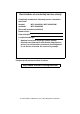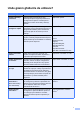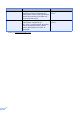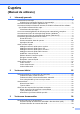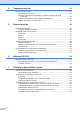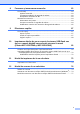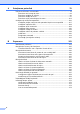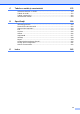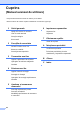Manual de utilizare MFC-9140CDN MFC-9330CDW MFC-9340CDW Nu toate modelele sunt disponibile în toate ţările.
Dacă trebuie să contactaţi service clienţi Completaţi următoarele informaţii pentru consultare ulterioară: Numărul modelului: MFC-9140CDN / MFC-9330CDW / MFC-9340CDW (Încercuiţi numărul modelului) Număr serial: 1 Data achiziţiei: Locaţia de achiziţie: 1 Numărul serial este trecut pe spatele unităţii. Păstraţi acest Manual al utilizatorului împreună cu factura, ca act doveditor permanent al achiziţionării, în caz de furt, incendiu sau service în garanţie.
Unde găsim ghidurile de utilizare? Care ghid? Ce conţine? Unde se află? Ghid de siguranţa produsului Citiţi mai întâi prezentul Ghid. Citiţi instrucţiunile privind siguranţa înainte de a configura acest aparat. Consultaţi acest Ghid pentru mărci comerciale şi restricţii juridice.
Care ghid? Ghid Web connect Manual AirPrint 1 ii Ce conţine? Unde se află? Acest ghid oferă detalii despre modul de configurare şi utilizare a aparatului dvs. Brother pentru a scana, încărca şi vizualiza fişierele de pe anumite site-uri Web care furnizează aceste servicii. Fişier PDF/Brother Solutions Acest ghid oferă informaţii despre utilizarea AirPrint pentru a imprima de pe OS X v10.7.x, 10.8.
Cuprins (Manual de utilizare) 1 Informaţii generale 1 Utilizarea documentaţiei ........................................................................................ 1 Simbolurile şi convenţiile folosite în documentaţie .......................................... 1 Accesarea utilitarelor Brother (Windows® 8) ......................................................... 2 Accesarea Ghidului utilizatorului avansat, a Ghidului utilizatorului de software şi a Ghidului utilizatorului de reţea....................
4 Transmisia unui fax 41 Cum se trimite un fax...........................................................................................41 Opriţi trimiterea faxurilor ................................................................................42 Trimiterea prin fax a documentelor în format Letter de pe sticla scanerului ..................................................................................................43 Anularea transmisiei unui fax aflată în desfăşurare..............................
8 Formarea şi memorarea numerelor 63 Cum formaţi ......................................................................................................... 63 Apelare manuală ........................................................................................... 63 Formarea numărului din agenda de adrese .................................................. 63 Reapelarea numărului de fax ........................................................................ 63 Memorarea numerelor ......................
A Întreţinerea periodică 79 Înlocuirea articolelor consumabile .......................................................................79 Înlocuirea unui cartuş de toner ......................................................................83 Înlocuirea unităţilor de cilindru .......................................................................90 Înlocuirea unităţii de curea.............................................................................97 Înlocuirea cutiei pentru deşeuri de toner .........
C Tabele cu setări şi caracteristici 175 Utilizarea tabelelor cu Setări..............................................................................175 Tabele de setări.................................................................................................176 Tabele caracteristici........................................................................................... 200 Introducerea textului ..........................................................................................
Cuprins (Manual avansat de utilizare) Puteţi vizualiza Manual avansat de utilizare pe CD-ROM. Manual avansat de utilizare explică următoarele caracteristici şi operaţii. 1 Setări generale 6 Imprimarea rapoartelor Spaţiu de stocare în memorie Rapoarte fax Orar de vară automat Rapoarte Funcţii ecologice Ecran tactil 7 Efectuarea copiilor Setări de copiere 2 Funcţiile de securitate Secure Function Lock 2.
1 Informaţii generale Utilizarea documentaţiei 1 1 Vă mulţumim pentru achiziţionarea unui aparat Brother! Citirea documentaţiei vă va ajuta să utilizaţi acest aparat în modul optim. Pictogramele privind pericolul de incendiu vă avertizează în acest sens. Simbolurile şi convenţiile folosite în documentaţie Pictogramele privind suprafeţele fierbinţi vă avertizează asupra componentelor aparatului care sunt fierbinţi. 1 Următoarele simboluri şi convenţii sunt folosite în această documentaţie.
Capitolul 1 Accesarea utilitarelor Brother (Windows® 8) Dacă utilizaţi o tabletă care rulează Windows® 8, puteţi efectua selecţiile fie printr-o atingere de ecran, fie folosind mouse-ul. După instalarea driverului de imprimantă, se afişează suprafaţa de lucru. atât pe ecranul de Start cât şi pe a Atingeţi sau faceţi clic pe Brother Utilities fie în ecranul de start, fie pe suprafaţa de lucru. b Selectaţi aparatul dvs. c Alegeţi funcţiile pe care doriţi să le utilizaţi.
Informaţii generale Accesarea Ghidului utilizatorului avansat, a Ghidului utilizatorului de software şi a Ghidului utilizatorului de reţea (Windows® 8 / Windows Server ® 2012) Faceţi clic pe (Brother Utilities) şi apoi faceţi clic pe lista derulantă şi selectaţi denumirea modelului dvs. (dacă nu este selectată deja). Faceţi clic pe Suport în bara de navigare din stânga şi apoi clic pe Manuale de utilizare.
Capitolul 1 e Faceţi clic pe PDF/HTML documents (Documente î n format PDF/HTML). Dacă apare ecranul pentru ţară, selectaţi ţara. După afişarea listei cu ghiduri de utilizare, selectaţi ghidul dorit. Cum se găsesc instrucţiunile de scanare Există mai multe moduri în care puteţi scana documente. Puteţi găsi instrucţiunile după cum urmează: Ghidul utilizatorului de software Vizualizarea documentaţiei (Macintosh) a Porniţi calculatorul Macintosh. Introduceţi CD-ROM-ul în unitatea CD-ROM.
Informaţii generale Găsirea instrucţiunilor de configurare a reţelei Aparatul poate fi conectat la o reţea wireless (numai MFC-9330CDW şi MFC-9340CDW) sau la o reţea cablată. Instrucţiuni de configurare de bază: (uuGhid de instalare şi configurare rapidă.) Conexiunea la un punct de acces sau router wireless acceptă Wi-Fi Protected Setup sau AOSS™: (uuGhid de instalare şi configurare rapidă.) Informaţii suplimentare despre configurare reţea: (uuGhidul utilizatorului de reţea.
Capitolul 1 Accesarea serviciului de asistenţă clienţi Brother (Windows®) Puteţi găsi toate contactele necesare, cum ar fi asistenţa Web (Brother Solutions Center), pe CD-ROM. 1 Accesarea serviciului de asistenţă clienţi Brother (Macintosh) Puteţi găsi toate contactele necesare, cum ar fi asistenţa Web (Brother Solutions Center), pe CD-ROM. Faceţi clic pe Asistenţă Brother la Meniu principal. Se afişează ecranul Asistenţă Brother. Faceţi dublu clic pe pictograma Brother Support (Asistenţă Brother).
Informaţii generale 1 7
Capitolul 1 Prezentare generală a panoului de control Modelele MFC-9140CDN, MFC-9330CDW şi MFC-9340CDW au un ecran tactil LCD şi panou de control de 3,7 inchi (93,4 mm) 1. 1 Acesta este un ecran tactil LCD cu un panou tactil electrostatic care afişează numai LED-urile care pot fi utilizate. 1 NOTĂ Ilustraţiile sunt bazate pe MFC-9340CDW 1 Ecran tactil LCD (ecran cu cristale lichide) de 3,7 inci (93,4 mm) Acesta este un ecran LCD tactil.
Informaţii generale 1 2 3 4 Tastatură de formare 2 Panou tactil: Apăsaţi numerele de pe panoul tactil pentru a forma numere de telefon şi fax sau pentru a introduce numărul de copii. LED-urile de pe panoul tactil se aprind numai dacă sunt disponibile pentru utilizare. Spate Apăsaţi pentru a reveni la nivelul de meniu anterior. Anulare Când este aprins roşu, apăsaţi pentru a anula o operaţie. Conectare/Deconectare Apăsaţi pe Ecranul principal Apăsaţi pentru a reveni la meniul principal.
Capitolul 1 Ecran tactil LCD 1 Puteţi selecta trei tipuri de ecran pentru ecranul principal. Când se afişează ecranul principal, puteţi modifica ecranul afişat derulând la stânga sau la dreapta, sau apăsând d sau c. Ecranele următoare afişează starea aparatului atunci când aparatul este inactiv. 2 3 1 4 Ecranul principal Ecranul principal afişează data şi ora şi oferă acces la Fax, Copiere, Scanare, configurare Wi-Fi, niveluri toner şi ecranul de configurare.
Informaţii generale NOTĂ 3 Derularea este un tip de operaţie de utilizator pe ecranul tactil, care se realizează prin trecerea degetelor pe suprafaţa ecranului pentru a afişa pagina sau elementele următoare. (Toner) Vedeţi durata de viaţă rămasă a tonerului. Apăsaţi pentru a accesa meniul Toner. NOTĂ Indicaţia referitoare la durata de utilizare rămasă a tonerului variază în funcţie de tipurile de documente imprimate şi utilizarea de către client.
Capitolul 1 NOTĂ NOTĂ • Sunt disponibile trei ecrane pentru comenzi rapide. Puteţi configura până la şase comenzi rapide în fiecare ecran de comandă rapidă. Sunt disponibile în total 18 comenzi rapide. • Derulaţi la stânga sau la dreapta, sau apăsaţi pe d sau pe c pentru a vizualiza celelalte ecrane cu comenzi rapide. 10 Fax nou Când Vizualizare fax este setat la Pornit, puteţi vedea numărul de faxuri noi recepţionate în memorie.
Informaţii generale Ecranul setări 1 Apăsaţi pentru a configura o conexiune de reţea. Ecranul tactil afişează setările aparatului când apăsaţi pe . (MFC-9330CDW şi MFC-9340CDW) Un indicator de nivel cu patru nivele de pe ecran indică starea actuală a semnalului wireless dacă folosiţi o conexiune wireless. Puteţi accesa şi verifica toate setările aparatului din ecranul următor. (MFC-9330CDW şi MFC-9340CDW) 1 2 3 Reţea 4 Data şi ora 3 4 Vizualizaţi data şi ora.
Capitolul 1 Setarea ecranului Gata de operare Operaţiuni de bază 1 Setarea ecranului Gata de operare la La început, Mai mult, Comenzi rapide 1, Comenzi rapide 2 sau Comenzi rapide 3. Pentru utilizarea ecranului tactil, apăsaţi cu degetul pe acesta. Pentru a afişa şi accesa toate meniurile sau opţiunile ecranului, derulaţi la stânga, la dreapta, sus, jos sau apăsaţi d c sau a b pentru a le derula. Când aparatul este inactiv sau când apăsaţi IMPORTANT , ecranul tactil va reveni la ecranul setat.
Informaţii generale g Apăsaţi Backlight. Setări comenzi rapide 1 Puteţi adăuga setările pentru fax, copiere, scanare şi Web Connect pe care le utilizaţi frecvent setându-le ca şi comenzi rapide. Ulterior puteţi reapela şi aplica aceste setări rapid şi uşor. Puteţi adăuga până la 18 comenzi rapide. h Apăsaţi Mediu.
Capitolul 1 f g h Derulaţi în sus sau în jos sau apăsaţi pe a sau b pentru a afişa setările disponibile şi apoi apăsaţi pe setarea dorită. Derulaţi în sus sau în jos sau apăsaţi pe a sau b pentru a afişa opţiunile disponibile şi apoi apăsaţi pe opţiunea dorită. Repetaţi paşii f şi g până la selectarea tuturor setărilor pentru această comandă rapidă. După ce aţi terminat de modificat setările, apăsaţi pe Salvare ca şi Cmd. rapidă.
Informaţii generale • Puteţi introduce până la 20 de numere de fax în cazul în care comanda rapidă este pentru difuzare. Numerele de fax pot fi introduse în orice combinaţie de numere de grup din agenda de adrese, numere de fax individuale din agenda de adrese sau introduse manual (uuManual avansat de utilizare, Difuzare). • Când introduceţi un număr de fax într-o comandă rapidă, acesta va fi adăugat automat în agenda de adrese.
Capitolul 1 d e Derulaţi în sus sau în jos sau apăsaţi a sau b pentru a afişa tipul de scanare dorit şi apoi apăsaţi pe acesta. f Pentru a introduce manual o adresă de e-mail, apăsaţi pe Manual. Introduceţi adresa de e-mail utilizând tastatura de pe ecranul tactil. (Pentru asistenţă la introducerea literelor, consultaţi Introducerea textului uu pagina 229.
Informaţii generale i j k Derulaţi în sus sau în jos sau apăsaţi pe a sau b pentru a afişa setările disponibile şi apoi apăsaţi pe setarea dorită. Derulaţi în sus sau în jos sau apăsaţi pe a sau b pentru a afişa opţiunile disponibile şi apoi apăsaţi pe opţiunea dorită. Repetaţi paşii i şi j până la selectarea tuturor setărilor pentru această comandă rapidă. Apăsaţi OK. Revizuiţi setările selectate: Dacă este necesar să faceţi modificări suplimentare, reveniţi la pasul h.
Capitolul 1 g Apăsaţi pe funcţia dorită. NOTĂ Funcţiile care pot fi setate variază în funcţie de serviciul selectat. Modificare comenzi rapide Puteţi modifica setările dintr-o comandă rapidă. NOTĂ h Citiţi şi confirmaţi lista afişată cu funcţii selectate şi apoi apăsaţi pe OK. i Apăsaţi pe OK pentru a salva comanda rapidă. NOTĂ Denumirea comenzii rapide va fi alocată automată. Dacă doriţi să modificaţi denumirile pentru comenzi rapide, consultaţi Editare denumiri Comenzi rapide uu pagina 21.
Informaţii generale f Pentru a creea o comandă rapidă nouă, ţineţi apăsat pentru a şterge denumirea actuală şi apoi introduceţi o denumire nouă utilizând tastatura de pe ecranul tactil. (Pentru asistenţă la introducerea literelor, consultaţi Introducerea textului uu pagina 229.) Apăsaţi OK. g Apăsaţi pe OK pentru confirmare. Editare denumiri Comenzi rapide 1 Puteţi edita o denumire de comandă rapidă. a Apăsaţi şi menţineţi apăsat pe comanda rapidă până apare caseta de dialog.
Capitolul 1 Ştergere comenzi rapide 1 Puteţi şterge o comandă rapidă. a Apăsaţi şi menţineţi apăsat pe comanda rapidă până apare caseta de dialog. NOTĂ Puteţi, de asemenea, să apăsaţi , Toate setările şi Setări Comenzi rapide. b Apăsaţi pe Elimina pentru a şterge comanda rapidă aleasă la pasul a. c Apăsaţi pe Da pentru confirmare. Reapelare comenzi rapide Setările pentru comanda rapidă sunt afişate în ecranul Comandă rapidă.
Informaţii generale Setări pentru volum 1 Volum semnal sonor 1 Puteţi alege dintr-o gamă de niveluri ale volumului sunetului. Când semnalul sonor este activ, aparatul va emite un semnal sonor când apăsaţi o tastă, când faceţi o greşeală sau după ce trimiteţi sau primiţi un fax. Puteţi alege dintr-o gamă de niveluri ale volumului. a Apăsaţi . a Apăsaţi b c Apăsaţi Toate setările. b c Apăsaţi Toate setările. d e Apăsaţi Setare Gener.. d e Apăsaţi Setare Gener.. f g h Apăsaţi Volum.
Capitolul 1 Volumul difuzorului Puteţi alege dintr-o gamă de niveluri ale volumului difuzorului. a Apăsaţi b c Apăsaţi Toate setările. d e Apăsaţi Setare Gener.. f g h Apăsaţi Volum. i 24 . Derulaţi în sus sau în jos sau apăsaţi a sau b pentru a afişa Setare Gener.. Derulaţi în sus sau în jos sau apăsaţi a sau b pentru a afişa Volum. Apăsaţi Difuzor. Apăsaţi Oprit, Scazut, Mediu sau Ridicat. Apăsaţi .
2 Încărcarea hârtiei Încărcarea hârtiei şi a suporturilor de imprimare 2 Imprimarea pe hârtie simplă, hârtie subţire sau hârtie reciclată din tava de hârtie 2 a Scoateţi tava de hârtie complet din imprimantă. b În timp ce apăsaţi pe manetele verzi de eliberare a ghidajelor hârtiei (1), împingeţi ghidajele hârtiei pentru a corespunde cu hârtia pe care o încărcaţi în tavă. Asiguraţi-vă că ghidajele sunt fixate bine în sloturi.
Capitolul 2 c Răsfoiţi bine teancul de coli pentru a evita producerea unor blocaje de hârtie. d Încărcaţi hârtia în tavă şi verificaţi dacă: Nivelul hârtiei este sub marcajul nivel de încărcare maximă cu hârtie ( ) (1), deoarece supraîncărcarea tăvii de hârtie va provoca blocaje de hârtie. Hârtia este aşezată cu faţa pe care se va face imprimarea în jos. Ghidajele pentru hârtie ating marginile hârtiei, astfel încât alimentarea să se realizeze corespunzător.
Încărcarea hârtiei Încărcarea hârtiei în fanta de alimentare manuală b Deschideţi capacul fantei de alimentare manuală. 2 Puteţi încărca plicuri şi suporturi de imprimare speciale câte unul o dată în acest slot. Folosiţi fanta de alimentare manuală pentru a imprima sau copia pe etichete, plicuri, hârtie mai groasă sau hârtie lucioasă (pentru tipul de hârtie recomandat, consultaţi Hârtie sau alte suporturi de imprimare acceptate uu pagina 33).
Capitolul 2 d Folosiţi ambele mâini pentru a împinge o coală de hârtie cu fermitate în fanta de alimentare manuală până când marginea superioară a hârtiei atinge rolele de alimentare hârtie. Continuaţi să apăsaţi hârtia pe role timp de aproximativ două secunde sau până când aparatul apucă hârtia şi o trage mai departe. • Pentru a scoate uşor un imprimat mic din tava de ieşire, ridicaţi capacul scanerului folosind ambele mâini, aşa cum este indicat în figură.
Încărcarea hârtiei Imprimarea pe hârtie groasă, etichete, plicuri şi hârtie lucioasă din fanta de alimentare manuală c Deschideţi capacul fantei de alimentare manuală. 2 Când capacul din spate (tava de ieşire cu faţa în sus) este tras în jos, aparatul are o cale hârtie dreaptă, de la fanta de alimentare manuală prin spatele aparatului. Folosiţi această metodă de alimentare şi ieşire a hârtiei pentru imprimare pe hârtie groasă, etichete, plicuri sau hârtie lucioasă.
Capitolul 2 e Folosiţi ambele mâini pentru a împinge o coală de hârtie sau un plic cu fermitate în fanta de alimentare manuală până când marginea superioară a hârtiei atinge rolele de alimentare hârtie. Continuaţi să apăsaţi hârtia pe role timp de aproximativ două secunde sau până când aparatul apucă hârtia şi o trage mai departe. • Când este selectat Etichetă în driverul de imprimantă, aparatul va alimenta hârtia din fanta de alimentare manuală, chiar dacă Manual nu este selectat ca sursă de hârtie.
Încărcarea hârtiei Zone neimprimabile şi care nu se pot scana 2 Cifrele din tabel indică zonele neimprimabile şi nescanabile maxime. Aceste zone pot varia în funcţie de dimensiunea hârtiei sau de setările aplicaţiei pe care o utilizaţi.
Capitolul 2 Setarea hârtiei Dimensiunea hârtiei 2 2 Puteţi utiliza următoarele formate de hârtie pentru imprimarea faxurilor: A4, Letter, Legal sau Folio. Când schimbaţi dimensiunea hârtiei din tavă, trebuie să schimbaţi şi setarea pentru dimensiunea hârtiei în acelaşi timp, pentru ca aparatul să poată încadra documentul sau un fax primit pe pagină. Puteţi utiliza hârtie cu următoarele formate.
Încărcarea hârtiei Hârtie sau alte suporturi de imprimare acceptate Calitatea de imprimare poate varia în funcţie de hârtia utilizată. Puteţi utiliza următoarele tipuri de suport de imprimare: hârtie simplă, hârtie subţire, hârtie groasă, hârtie foarte groasă, hârtie pentru corespondenţă, hârtie reciclată, etichete, plicuri sau hârtie lucioasă (consultaţi Suporturi de imprimare uu pagina 233).
Capitolul 2 Capacitate hârtie pentru tăvile de hârtie Tavă de hârtie (Tava 1) 2 Format hârtie Tipuri de hârtie Nr.
Încărcarea hârtiei Manevrarea şi utilizarea hârtiei speciale Aparatul este conceput pentru a funcţiona bine cu majoritatea tipurilor de hârtie cu bandă şi hârtie xerografică. Totuşi, unele variabile ale hârtiei pot afecta calitatea imprimării sau fiabilitatea manipulării. Testaţi întotdeauna mostre de hârtie înainte de cumpărare, pentru a asigura performanţa dorită. Păstraţi hârtia în ambalajul original şi ţineţi-o sigilată.
Capitolul 2 Plicuri 2 Aparatul este conceput pentru a funcţiona bine cu majoritatea plicurilor. Totuşi, unele plicuri pot prezenta probleme de alimentare sau de calitate a imprimării din cauza modului de fabricare. Plicurile trebuie să aibă marginile drepte, bine pliate. Plicurile trebuie să stea perfect orizontale şi să nu aibă aspect de pungă sau de hârtie subţire. Utilizaţi numai plicuri de calitate de la un furnizor care înţelege că veţi folosi plicurile într-o imprimantă laser.
Încărcarea hârtiei Etichete Aparatul va imprima pe majoritatea tipurilor de etichete concepute pentru utilizare cu aparat laser. Etichetele trebuie să aibă un adeziv pe bază acrilică, deoarece acest material este mai stabil la temperaturile ridicate din cuptor. Adezivii nu trebuie să intre în contact cu nicio parte a aparatului, deoarece foaia de etichete se poate lipi de unitatea de cilindru sau de role şi poate cauza blocaje ale hârtiei şi probleme de calitate a imprimării.
3 Încărcarea documentelor Modul de încărcare a documentelor NOTĂ 3 Puteţi să trimiteţi faxuri, să realizaţi copii şi să scanaţi de pe unitatea ADF (alimentator automat de documente) şi de pe sticla scannerului. Utilizarea unităţii de alimentare automată a documentelor (ADF) Lungime: 147,3 - 355,6 mm Lăţime: 147,3 - 215,9 mm Masă: 64-90 g/m 2 Modul de încărcare a documentelor • Asiguraţi-vă că documentele cu fluid corector sau scrise cu cerneală sunt absolut uscate.
Încărcarea documentelor d Reglaţi ghidajele hârtiei (1) pentru a se potrivi cu lăţimea documentului. 1 Utilizarea ferestrei de scanare din sticlă Puteţi utiliza fereastra de scanare din sticlă pentru a trimite prin fax, copia sau scana paginile unei cărţi pe rând, câte o singură pagină.
Capitolul 3 b Utilizaţi marcajele de document din partea stângă şi din cea de sus, aşezaţi documentul cu faţa în jos în colţul din stânga sus al sticlei scannerului. c Închideţi capacul documentelor. IMPORTANT Dacă documentul este o carte sau este gros, nu trântiţi capacul şi nu apăsaţi pe acesta.
4 Transmisia unui fax Cum se trimite un fax Paşii următori vă indică modul de trimitere a unui fax. Pentru a trimite mai multe pagini, utilizaţi unitatea ADF. a Faceţi una din următoarele acţiuni pentru a vă încărca documentul: Aşezaţi documentul cu faţa în sus în ADF (consultaţi Utilizarea unităţii de alimentare automată a documentelor (ADF) uu pagina 38). Încărcaţi documentul cu faţa în jos pe sticla scanerului (consultaţi Utilizarea ferestrei de scanare din sticlă uu pagina 39).
Capitolul 4 d (MFC-9340CDW) Alegeţi una dintre opţiunile de mai jos: f Trimitere fax din ADF Dacă doriţi să trimiteţi un document cu o singură faţă, mergeţi la pasul e. Aparatul începe să scaneze documentul.
Transmisia unui fax Trimiterea prin fax a documentelor în format Letter de pe sticla scanerului Raport de verificare a transmisiei Puteţi folosi raportul de transmisie ca dovadă a trimiterii unui fax. În acest raport sunt enumerate numele sau numărul de fax al destinatarului, ora şi data transmisiei, durata transmisiei, numărul de pagini trimis şi dacă transmisia s-a efectuat cu succes.
Capitolul 4 NOTĂ • Dacă aţi selectat Pornit+Imagine sau Oprit+Imagine, imaginea nu va apărea pe raport de verificare a transmisiei dacă pentru Transmisie în timp real aţi selectat opţiunea Pornit. (uuManual avansat de utilizare, Transmisie în timp real). • Dacă transmisia s-a realizat cu succes, mesajul OK va apărea lângă REZULTAT în Raportul de verificare a transmisiei. Dacă transmisia nu s-a efectuat cu succes, mesajul EROARE se va afişa lângă REZULTAT.
5 Primirea unui fax 5 Modurile de recepţie 5 Trebuie să alegeţi un mod de recepţie în funcţie de dispozitivele externe şi serviciile de telefonie de care dispuneţi pe linia respectivă. Alegerea modului de primire 5 Ca setare implicită, aparatul primeşte automat orice faxuri trimise către acesta. Schemele de mai jos vă vor ajuta să alegeţi modul corect. (Pentru informaţii mai detaliate despre modurile de recepţie, consultaţi Utilizarea modurilor de primire uu pagina 47.
Capitolul 5 Pentru a seta un mod de primire, urmaţi instrucţiunile de mai jos. a Apăsaţi b c d e f g h i Apăsaţi Toate setările. j Apăsaţi 46 . Derulaţi în sus sau în jos sau apăsaţi a sau b pentru a afişa Fax. Apăsaţi Fax. Derulaţi în sus sau în jos sau apăsaţi a sau b pentru a afişa Setare Primire. Apăsaţi Setare Primire. Derulaţi în sus sau în jos sau apăsaţi a sau b pentru a afişa Mod Primire. Apăsaţi Mod Primire. Apăsaţi Fax, Fax/Tel, TAD Extern sau Manual. .
Primirea unui fax Utilizarea modurilor de primire Manual 5 Unele moduri de recepţie răspund automat (Fax şi Fax/Tel). Este posibil să doriţi să schimbaţi intervalul soneriei înainte de a utiliza aceste moduri (consultaţi Întârziere Sonerie uu pagina 48). Numai fax 5 Modul Fax va răspunde automat fiecărui apel ca unui fax.
Capitolul 5 Setările modului de recepţie Întârziere Sonerie Funcţia de întârziere a preluării apelului stabileşte de câte ori sună aparatul înainte ca acesta să răspundă în modul Fax sau Fax/Tel. Dacă aveţi telefoane externe sau cu interior pe aceeaşi linie cu aparatul, selectaţi numărul maxim de sonerii (consultaţi Detectare fax uu pagina 49 şi Operaţii efectuate de la telefonul suplimentar sau cel extern uu pagina 60). a Apăsaţi b c Apăsaţi Toate setările. .
Primirea unui fax j Apăsaţi . NOTĂ Chiar dacă apelantul închide în timpul pseudo-soneriei duble, aparatul va continua să sune pentru durata setată. Detectare fax 5 Dacă opţiunea Detectare fax este Pornit: 5 Aparatul va putea recepţiona un fax automat, chiar dacă aţi răspuns la un apel. Dacă pe ecranul tactil este afişat mesajul Primeste sau auziţi un clic pe linia telefonică în receptor, închideţi receptorul. Aparatul va face restul.
Capitolul 5 a Apăsaţi b c Apăsaţi Toate setările. d e Apăsaţi Fax. . Derulaţi în sus sau în jos sau apăsaţi a sau b pentru a afişa Fax. Derulaţi în sus sau în jos sau apăsaţi a sau b pentru a afişa Setare Primire. f g Apăsaţi Setare Primire. h i Apăsaţi Detecteaza Fax. j Apăsaţi Derulaţi în sus sau în jos sau apăsaţi a sau b pentru a afişa Detecteaza Fax. Apăsaţi pe Pornit (sau Oprit).
Primirea unui fax Utilizând Previzualizare fax Apăsaţi pe ecranul tactil sau pe panoul tactil pentru a efectua următoarele operaţii. 5 Când recepţionaţi un fax, veţi vedea un mesaj pop-up pe ecranul tactil. (De exemplu: Faxuri noi01 [Exam.]) a Descrierea Apăsaţi Exam.. Ecranul tactil va afişa lista fax. Măriţi faxul. Reduceţi faxul.
Capitolul 5 Modul de imprimare a unui fax a Apăsaţi pe b c d Apăsaţi Faxuri primite. e Apăsaţi (Fax). Apăsaţi pe faxul dorit. Apăsaţi Pornire. 5 Modul de imprimare a tuturor faxurilor din listă a Apăsaţi pe b c d Apăsaţi Faxuri primite. . 5 (Fax). Apăsaţi Impr. / Şterg.. Procedaţi conform uneia dintre metodele de mai jos: Apăsaţi pe Tipărire toate (faxuri noi) pentru a imprima toate faxurile pe care nu le-aţi vizualizat încă.
Primirea unui fax Oprirea Previzualizare fax a Apăsaţi b Apăsaţi pe 5 . (Vizualizare fax). c d e Apăsaţi Oprit. Apăsaţi pe Da pentru confirmare. Dacă există faxuri stocate în memorie, procedaţi conform uneia dintre metodele de mai jos: 5 Dacă nu doriţi să imprimaţi faxurile stocate, apăsaţi pe Continuare. Apăsaţi pe Da pentru confirmare. Faxurile dvs. vor fi şterse. Pentru a imprima toate faxurile stocate, apăsaţi pe Tipăriţi toate faxurile înainte de a le şterge.
6 Utilizarea PC-FAX Modul de utilizare PCFAX 6 Parcurgeţi paşii următori la aparat: a Apăsaţi b c Apăsaţi Toate setările. d e Apăsaţi Fax. Chiar dacă opriţi computerul (noaptea sau în weekend, de exemplu), aparatul MFC va recepţiona şi va stoca faxuri în memoria sa. Numărul de faxuri recepţionate stocate în memorie va apărea pe ecranul tactil. f g Apăsaţi Setare Primire. Când veţi porni computerul şi software-ul Recepţie PC-FAX rulează, aparatul MFC va transfera faxurile automat pe computer.
Utilizarea PC-FAX l Apăsaţi Print Rezerv: On sau Print Rezerv: Off. IMPORTANT Dacă alegeţi Print Rezerv: On, aparatul va imprima faxul pe aparat, pentru a avea o copie. m Apăsaţi . Trimitere PC-FAX 6 Caracteristica Brother PC-FAX vă permite să vă utilizaţi computerul pentru a trimite un document dintr-o aplicaţie ca fax standard. Puteţi trimite ca PC-FAX un fişier creat în orice aplicaţie de pe computerul dvs.
7 Telefonul şi dispozitivele externe Servicii de linie telefonică Setarea tipului liniei telefonice Dacă veţi conecta aparatul la o linie telefonică echipată cu PBX sau ISDN pentru a trimite şi primi faxuri, este necesar să se schimbe tipul liniei telefonice în consecinţă, parcurgând paşii următori.
Telefonul şi dispozitivele externe PBX şi TRANSFER Aparatul este setat iniţial la Normal, ceea ce îi permite să se conecteze la o linie PSTN (Public Switched Telephone Network - Reţea telefonică publică comutată) standard. Totuşi, multe birouri folosesc un sistem cu centrală telefonică sau Private Branch Exchange - Centrală telefonică privată (PBX). Aparatul dumneavoastră poate fi conectat la majoritatea tipurilor de PBX. Funcţia de reapelare a aparatului suportă numai reapelarea cu pauză fixă (TBR).
Capitolul 7 Conexiuni 7 TAD extern trebuie conectat după cum se arată în figura de mai jos. Înregistrarea mesajului care va fi trimis (OGM) a Înregistraţi 5 secunde de linişte la începutul mesajului. Acest lucru îi dă aparatului timp să asculte tonurile de fax. b c Limitaţi discursul la 20 de secunde. 1 1 2 1 TAD 2 Capac protector Încheiaţi mesajul de 20 de secunde cu codul de Activare la distanţă pentru persoanele care trimit faxuri manual.
Telefonul şi dispozitivele externe Conexiuni multi-linii (PBX) Vă sugerăm să cereţi companiei care v-a instalat PBX să vă conecteze aparatul. Dacă aveţi un sistem cu mai multe linii, vă sugerăm să solicitaţi instalatorului să conecteze unitatea la ultima linie a sistemului. Acest lucru împiedică aparatul să fie activat de fiecare dată când sistemul primeşte apeluri telefonice. Dacă un operator de centrală va răspunde la toate apelurile primite, vă recomandăm să setaţi modul Recepţie la Manual.
Capitolul 7 Operaţii efectuate de la telefonul suplimentar sau cel extern Dacă răspundeţi la un semnal de fax de la un telefon cu interior sau un telefon extern conectat în mod corect la aparat prin racordul în formă de T, aparatul poate prelua apelul utilizând codul de Activare de la distanţă. Când introduceţi codul de Activare de la distanţă l51, aparatul va începe să recepţioneze faxul. Dacă răspundeţi la un apel şi nu este nimeni pe linie: Trebuie să presupuneţi că recepţionaţi un fax manual.
Telefonul şi dispozitivele externe Utilizarea codurilor la distanţă Activarea codurilor la distanţă Cod de activare de la distanţă Trebuie să comutaţi setarea Coduri de la distanţă la Pornit pentru a utiliza Cod de activare de la distanţă şi Cod de dezactivare de la distanţă. 7 7 Dacă răspundeţi la un semnal de fax pe un telefon extern sau un telefon cu interior, puteţi comanda ca aparatul să îl recepţioneze apăsând pe codul de Activare de la distanţă l51.
Capitolul 7 Modificarea codurilor la distanţă 7 Codul de activare de la distanţă prestabilit este l51. Codul de dezactivare de la distanţă prestabilit este #51. Dacă sunteţi deconectat întotdeauna când accesaţi robotul TAD extern, încercaţi să modificaţi codurile la distanţă din trei cifre, de exemplu, ### şi 555. a Apăsaţi b c Apăsaţi Toate setările. d e Apăsaţi Fax. f g Apăsaţi Setare Primire. h i Apăsaţi Cod la dist.. . Derulaţi în sus sau în jos sau apăsaţi a sau b pentru a afişa Fax.
8 Formarea şi memorarea numerelor Cum formaţi 8 8 Formarea numărului din agenda de adrese 8 Puteţi forma în următoarele moduri. Apelare manuală a b a Încărcaţi documentul. b Apăsaţi pe c d Apăsaţi Agendă. 8 Procedaţi conform uneia dintre metodele de mai jos: Când Previzualizare fax este setat la Oprit, apăsaţi pe Pornit, apăsaţi pe Apăsaţi pe şi apoi introduceţi prima literă a numelui şi apăsaţi pe OK. (Fax) şi Trimitere faxuri. Apăsaţi toate cifrele din numărul de fax.
Capitolul 8 Memorarea numerelor 8 Puteţi seta aparatul să efectueze următoarele tipuri de formare a numărului simplificată: Agenda de adrese sau Grupuri la faxuri pentru difuzare. Când formaţi un număr din agenda de adrese, ecranul tactil afişează numărul. Puteţi stoca până la 200 de adrese cu un nume. NOTĂ Dacă se întrerupe alimentarea cu energie electrică, numerele din agenda de adrese salvate în memorie nu se vor pierde.
Formarea şi memorarea numerelor j Procedaţi conform uneia dintre metodele de mai jos: Pentru a stoca un alt număr în agenda de adrese, repetaţi paşii c j. Pentru a finaliza stocarea numerelor, apăsaţi pe . Modificarea numelor sau numerelor din agenda de adrese 8 Puteţi modifica sau şterge un nume din agenda de adrese sau un număr care a fost deja stocat.
Capitolul 8 g Procedaţi astfel: Pentru a modifica numele, apăsaţi pe Nume. Introduceţi noul nume (până la 15 caractere) utilizând tastatura de pe ecranul tactil. (Pentru asistenţă la introducerea literelor, consultaţi Introducerea textului uu pagina 229). Apăsaţi OK. Pentru a modifica numărul de fax sau de telefon, apăsaţi pe Adresa. Introduceţi noul număr de fax sau telefon (până la 20 de cifre) utilizând tastatura de pe ecranul tactil. Apăsaţi OK.
9 Efectuarea copiilor Cum să copiaţi 9 9 Oprire copiere 9 Paşii următori vă indică operaţia de copiere de bază. Pentru a opri copierea, apăsaţi pe a Setări de copiere prestabilite Faceţi una din următoarele acţiuni pentru a vă încărca documentul: Aşezaţi documentul cu faţa în sus în ADF (consultaţi Utilizarea unităţii de alimentare automată a documentelor (ADF) uu pagina 38).
Capitolul 9 g h Derulaţi în sus sau în jos sau apăsaţi pe a sau b pentru a afişa setările disponibile şi apoi apăsaţi pe setarea dorită. Derulaţi în sus sau în jos sau apăsaţi pe a sau pe b pentru a afişa opţiunile disponibile şi apoi apăsaţi pe noua opţiune. Repetaţi paşii g şi h pentru fiecare setare dorită. Dacă aţi terminat de modificat setările, apăsaţi pe OK. NOTĂ Salvaţi setările ca şi comandă rapidă, apăsând pe Salvare ca şi Cmd. rapidă.
10 Imprimarea datelor de pe un suport de stocare USB flash sau de pe o cameră digitală care acceptă stocarea în masă (Pentru MFC-9330CDW şi MFC-9340CDW) Folosind funcţia Direct Print (Imprimare directă), pentru a imprima datele nu mai aveţi nevoie de un calculator. Puteţi imprima fotografiile prin simpla conectare a unităţii de memorie USB Flash la interfaţa directă USB. De asemenea, vă puteţi conecta şi puteţi imprima direct de pe o cameră foto în modul de stocare în masă USB.
Capitolul 10 c Selectaţi directorul în care doriţi să salvaţi fişierul şi introduceţi denumirea fişierului dacă vi se solicită. Dacă vi se cere să introduceţi numai numele fişierului, puteţi specifica şi directorul în care doriţi să salvaţi fişierul introducând numele acestuia. De exemplu: C:\Temp\FileName.prn Dacă un suport de stocare USB flash este conectat la computer, puteţi salva fişierul direct pe suport de stocare USB flash.
Imprimarea datelor de pe un suport de stocare USB flash sau de pe o cameră digitală care acceptă stocarea în masă (Pentru MFC-9330CDW şi MFC-9340CDW) a Conectaţi unitatea de memorie flash USB sau camera digitală la interfaţa directă USB (1) de pe partea din faţă a aparatului. Ecranul tactil va prezenta automat meniul memoriei USB pentru a confirma scopul utilizării dispozitivelor USB. NOTĂ • Dacă apare o eroare, meniul pentru memoria USB nu va apărea pe ecranul tactil.
Capitolul 10 f Apăsaţi pe opţiunea dorită. NOTĂ • Puteţi alege una dintre următoarele setări: Tip Hartie Modificarea setărilor implicite pentru imprimarea directă Puteţi modifica setările implicite pentru imprimarea directă. a Conectaţi suportul de stocare USB Flash sau camera digitală la interfaţa directă USB de pe partea din faţă a aparatului. b c d Apăsaţi Imprimare directă. e Apăsaţi pe opţiunea nouă dorită. Repetaţi paşii d şi e pentru fiecare setare pe care doriţi să o modificaţi.
11 Modul de imprimare de la un calculator Imprimarea unui document 11 11 Aparatul poate primi date de la calculatorul dvs. şi le poate imprima. Pentru a imprima de pe un calculator, trebuie să instalaţi driverul de imprimantă. (Pentru informaţii suplimentare despre setările driverului de imprimantă, uuGhidul utilizatorului de software) a Instalaţi driverul de imprimantă Brother de pe CD-ROM (uuGhid de instalare şi configurare rapidă). b Din aplicaţie, selectaţi comanda Imprimare.
12 Modul de scanare la un calculator Înainte de a scana 12 12 Pentru a utiliza aparatul ca scanner, instalaţi un driver de scanner. Dacă aparatul este într-o reţea, configuraţi-l cu o adresă TCP/IP. Instalaţi driverele de scaner de pe CD-ROM (uuGhid de instalare şi configurare rapidă: Instalaţi MFL-Pro Suite). Configuraţi aparatul cu o adresă TCP/IP, dacă scanare în reţea nu funcţionează (uuGhidul utilizatorului de software).
Modul de scanare la un calculator c Dacă se afişează ecranul Mod ControlCenter4, alegeţi Modul avansat şi apoi faceţi clic pe OK. d e Asiguraţi-vă că aparatul pe care doriţi să-l utilizaţi este selectat din lista derulantă Model. Faceţi clic pe Fişier.
Capitolul 12 f 76 Apăsaţi Scanare. Aparatul iniţiază procesul de scanare. Folderul în care sunt salvate datele scanate se va deschide automat.
Modul de scanare la un calculator Modul de scanare a unui document ca fişier PDF folosind ecranul tactil a b Încărcaţi documentul (consultaţi Modul de încărcare a documentelor uu pagina 38). c Derulaţi la stânga sau la dreapta pentru a afişa către fişier. 12 Apăsaţi Scan. va fi afişat în centrul ecranului tactil, evidenţiat cu albastru. d Apăsaţi OK. Când aparatul este conectat la o reţea, apăsaţi pe numele computerului.
Capitolul 12 NOTĂ Sunt disponibile următoarele moduri de scanare. • către USB (MFC-9330CDW şi MFC-9340CDW) • către reţea (Windows®) • către FTP • către server • către e-mail • către imagine • către OCR • către fişier • Scanare WS 1 (Scanare prin servicii Web) 1 78 Numai pentru utilizatorii Windows® (Windows Vista® SP2 sau o versiune ulterioară, Windows® 7 şi Windows® 8) (uuGhidul utilizatorului de software.
A Întreţinerea periodică A Înlocuirea articolelor consumabile A Trebuie să înlocuiţi articolele consumabile când aparatul indică faptul că durata de viaţă a consumabilelor s-a încheiat. Puteţi înlocui următoarele articole consumabile pe cont propriu: Utilizarea de consumabile non-Brother, poate afecta calitatea imprimării, performanţa hardware şi fiabilitatea aparatului. NOTĂ Unitatea de cilindru şi cartuşul de toner sunt două consumabile separate.
Mesajele din tabel apar pe ecranul tactil în modul Gata de operare. Aceste mesaje oferă avertismente complexe pentru a înlocui articolele consumabile înainte de terminarea duratei de utilizare. Pentru a evita orice inconveniente, puteţi cumpăra articole consumabile de rezervă înainte ca aparatul să se oprească din imprimare.
Întreţinerea periodică Trebuie să curăţaţi regulat aparatul şi să înlocuiţi articolele consumabile când se afişează mesajele din tabel pe ecranul tactil. Mesaje pe ecranul tactil Articol consumabil de înlocuit Durata de viaţă aproximativă Înlocuire toner Cartuş de toner Ecranul tactil afişează culoarea pentru cartuşul de toner care trebuie înlocuit. BK = Negru Modul de înlocuire Denumirea modelului Consultaţi pagina 83. 2.
NOTĂ • Accesaţi http://www.brother.com/original/index.html pentru instrucţiuni despre modul de returnare a consumabilelor uzate prin programul de reciclare Brother. Dacă nu doriţi să returnaţi articolele uzate, eliminaţi consumabilele uzate în conformitate cu reglementările locale, separat de deşeurile menajere. Dacă aveţi întrebări, contactaţi centrul local de colectare a deşeurilor (uuGhid de siguranţa produsului: Informaţii privind reciclarea în conformitate cu Directivele privind WEEE şi acumulatorii).
Întreţinerea periodică Înlocuirea unui cartuş de toner Denumire model: TN-241BK 1, TN-241C 1, TN-241M 1, TN-241Y 1, TN-245C 2, TN-245M 2, TN-245Y 2 Un cartuş de toner standard poate imprima aproximativ 2.500 de pagini 3 (Negru) sau aproximativ 1.400 de pagini 3 (Cyan, Magenta, Galben). Cartuşul de toner de mare randament poate imprima aproximativ 2.200 de pagini 3 (Cyan, Magenta, Galben). Numărul real de pagini va diferi în funcţie de tipul mediu de document.
Înlocuirea unui cartuş de toner a b Verificaţi dacă aparatul este pornit. c Scoateţi ansamblul cartuş de toner şi unitate de cilindru corespunzător culorii afişate pe ecranul tactil. 84 A AVERTIZARE SUPRAFAŢĂ FIERBINTE Deschideţi capacul superior până la blocarea în poziţia deschis. După ce aţi utilizat aparatul, anumite părţi interne ale acestuia vor fi foarte fierbinţi. Aşteptaţi ca aparatul să se răcească înainte de a atinge piesele interne.
Întreţinerea periodică IMPORTANT • Vă recomandăm să aşezaţi ansamblul cartuş de toner şi unitate de cilindru pe o suprafaţă plană şi curată, cu o foaie de hârtie neutilizabilă sub el, în cazul în care vărsaţi sau împrăştiaţi toner în mod accidental. d Împingeţi în jos maneta verde de blocare şi scoateţi cartuşul de toner din unitatea de cilindru. • Pentru a preveni deteriorarea aparatului datorită electricităţii statice, NU atingeţi electrozii indicaţi în figură.
AVERTIZARE • NU aruncaţi în foc cartuşul de toner sau un sistem de cartuş de toner cu unitate de cilindru. Acesta poate să explodeze şi să vă rănească. • NU folosiţi substanţe inflamabile, orice tip de spray sau lichide/solvenţi organici care conţin alcool sau amoniac pentru a curăţa interiorul sau exteriorul produsului. Acest lucru poate duce la izbucnirea unui incendiu sau la producerea de şocuri electrice. În schimb, utilizaţi numai o cârpă uscată, fără scame.
Întreţinerea periodică NOTĂ • Sigilaţi bine cartuşul de toner folosit într-o pungă, pentru ca pulberea de toner să nu se scurgă afară din cartuş. • Accesaţi http://www.brother.com/original/ index.html pentru instrucţiuni despre modul de returnare a consumabilelor uzate prin programul de reciclare Brother. Dacă nu doriţi să returnaţi articolele uzate, eliminaţi consumabilele uzate în conformitate cu reglementările locale, separat de deşeurile menajere.
g Introduceţi noul cartuş de toner, apăsând cu putere în unitatea de cilindru, până când auziţi că se fixează în poziţie cu un clic. Dacă o introduceţi corect, maneta verde blocare de pe unitatea de cilindru se va ridica automat. h Curăţaţi firul corona din interiorul unităţii cilindru, împingând uşor butonul verde de la stânga la dreapta şi de la dreapta la stânga de mai multe ori. 1 NOTĂ NOTĂ Asiguraţi-vă că aşezaţi cartuşul de toner corect, deoarece altfel se poate desprinde de unitatea de cilindru.
Întreţinerea periodică j Împingeţi fiecare ansamblu unitate de cilindru şi cartuş de toner în aparat. Culoarea cartuşului de toner trebuie să corespundă cu culoarea etichetei de pe aparat. k Închideţi capacul superior al aparatului. NOTĂ După înlocuirea unui cartuş de toner, NU opriţi aparatul şi NU deschideţi capacul superior până când ecranul tactil nu şterge mesajul Vă rugăm să aşteptaţi. şi nu revine la modul Gata de operare.
Înlocuirea unităţilor de cilindru Denumire model: DR-241CL 4 pc. Set cilindri sau unităţi de cilindru individuale DR-241CL-BK, DR-241CL-CMY O unitate cilindru nouă poate imprima aproximativ 15.000 de pagini cu o singură faţă, de dimensiune A4 sau Letter. Setul de cilindri DR-241CL conţine patru unităţi de cilindru unul Negru (DR-241CL-BK) şi trei color (DR-241CL-CMY). DR-241CL-BK conţine un cilindru Negru. DR-241CL-CMY conţine un cilindru Color.
Întreţinerea periodică Înlocuiţi cilindrulX A Dacă trebuie înlocuit numai un anumit cilindru, pe ecranul tactil apare mesajul Înlocuire cilindruX. X indică ce culoare pentru unitatea cilindru care trebuie înlocuită. (BK=Negru, C=Cyan, M=Magenta, Y=Galben ) • Manipulaţi cu grijă unitatea de cilindru când o demontaţi, deoarece aceasta poate conţine toner. Dacă tonerul se scurge pe mâinile sau hainele dumneavoastră, ştergeţi-l sau spălaţi-l imediat cu apă rece.
c Scoateţi ansamblul cartuş de toner şi unitate de cilindru corespunzător culorii afişate pe ecranul tactil. IMPORTANT • Vă recomandăm să aşezaţi ansamblul cartuş de toner şi unitate de cilindru pe o suprafaţă plană şi curată, cu o foaie de hârtie neutilizabilă sub el, în cazul în care vărsaţi sau împrăştiaţi toner în mod accidental. • Pentru a preveni deteriorarea aparatului datorită electricităţii statice, NU atingeţi electrozii indicaţi în figură.
Întreţinerea periodică d Împingeţi în jos maneta verde de blocare şi scoateţi cartuşul de toner din unitatea de cilindru. AVERTIZARE • NU aruncaţi în foc cartuşul de toner sau un sistem de cartuş de toner cu unitate de cilindru. Acesta poate să explodeze şi să vă rănească. • NU folosiţi substanţe inflamabile, orice tip de spray sau lichide/solvenţi organici care conţin alcool sau amoniac pentru a curăţa interiorul sau exteriorul produsului.
IMPORTANT NOTĂ • Manipulaţi cu atenţie cartuşul de toner. Dacă tonerul se scurge pe mâinile sau hainele dvs., ştergeţi-l sau spălaţi-l imediat cu apă rece. • Asiguraţi-vă că sigilaţi unitatea de cilindru uzată într-o pungă, pentru ca pulberea de toner să nu se scurgă din unitatea de cilindru. • Pentru a evita problemele de calitate a imprimării, NU atingeţi părţile umbrite prezentate în ilustraţie. • Accesaţi http://www.brother.com/original/ index.
Întreţinerea periodică g Fixaţi bine cartuşul de toner în noua unitate de cilindru, până când auziţi că se blochează în poziţie. Dacă introduceţi cartuşul corect, maneta verde de blocare se va ridica automat. h Curăţaţi firul corona din interiorul unităţii cilindru, împingând uşor butonul verde de la stânga la dreapta şi de la dreapta la stânga de mai multe ori. 1 NOTĂ Asiguraţi-vă că aşezaţi cartuşul de toner corect, deoarece altfel se poate desprinde de unitatea de cilindru.
j Împingeţi fiecare ansamblu unitate de cilindru şi cartuş de toner în aparat. Culoarea cartuşului de toner trebuie să corespundă cu culoarea etichetei de pe aparat. BK C M Y BK = Negru, C = Cyan, M = Magenta, Y= Galben 96 k l Închideţi capacul superior al aparatului. Dacă aţi înlocuit unitatea de cilindru cu una nouă, trebuie să resetaţi contorul cilindrului. Instrucţiuni în acest sens pot fi găsite în cutia în care a venit noua unitate de cilindru.
Întreţinerea periodică Înlocuirea unităţii de curea A c Scoateţi toate ansamblurile cartuş de toner şi unitate cilindru. Denumire model: BU-220CL O unitate de curea nouă poate imprima aproximativ 50.000 de pagini format A4 sau Letter pe o singură faţă. Înlocuire curea A Când se afişează mesajul Înlocuire curea pe ecranul tactil, trebuie să înlocuiţi unitate de curea. Când înlocuiţi unitatea de curea cu una nouă, trebuie să resetaţi contorul unităţii de curea.
IMPORTANT • Vă recomandăm să aşezaţi ansamblurile cartuş de toner şi unitate de cilindru pe o suprafaţă plană şi curată, cu o foaie de hârtie neutilizabilă sub el, în cazul în care vărsaţi sau împrăştiaţi toner în mod accidental. • Pentru a preveni deteriorarea aparatului datorită electricităţii statice, NU atingeţi electrozii indicaţi în figură. 98 d Ţineţi maneta verde a unităţii de curea şi ridicaţi cureaua în sus şi apoi scoateţi-o din imprimantă.
Întreţinerea periodică IMPORTANT Pentru a evita problemele de calitate a imprimării, NU atingeţi părţile umbrite prezentate în ilustraţie. e Despachetaţi noua unitate de curea şi aşezaţi-o în aparat.
f Împingeţi fiecare ansamblu unitate de cilindru şi cartuş de toner în aparat, verificând culorile cartuşelor de toner să corespundă cu etichetele de culoare de pe aparat. BK C M Y BK = Negru, C = Cyan, M = Magenta, Y= Galben 100 g h Închideţi capacul superior al aparatului. Când înlocuiţi unitatea de curea cu una nouă, trebuie să resetaţi contorul unităţii de curea. Instrucţiuni în acest sens pot fi găsite în cutia în care a venit noua unitate de curea.
Întreţinerea periodică Înlocuirea cutiei pentru deşeuri de toner c Scoateţi toate ansamblurile cartuş de toner şi unitate cilindru. A Denumire model: WT-220CL Durata de viaţă a cutiei pentru deşeuri de toner este de aproximativ 50.000 de pagini A4 sau Letter cu o singură faţă. Înlocuire cutie pentru reziduurile de toner în curând A Dacă pe ecranul tactil este afişat mesajul Avert.cutie WT, atunci cutia pentru deşeuri de toner se apropie de sfârşitul duratei de funcţionare.
IMPORTANT • Vă recomandăm să aşezaţi ansamblurile cartuş de toner şi unitate de cilindru pe o suprafaţă plană şi curată, cu o foaie de hârtie neutilizabilă sub el, în cazul în care vărsaţi sau împrăştiaţi toner în mod accidental. d Ţineţi maneta verde a unităţii de curea şi ridicaţi cureaua în sus şi apoi scoateţi-o din imprimantă. • Pentru a preveni deteriorarea aparatului datorită electricităţii statice, NU atingeţi electrozii indicaţi în figură.
Întreţinerea periodică e Scoateţi ambalajul de culoare portocalie şi aruncaţi-l. NOTĂ Acest pas este necesar numai atunci când înlocuiţi cutia pentru deşeuri de toner pentru prima dată şi nu este necesar pentru cutia pentru deşeurile de toner de schimb. Ambalajul de culoare portocalie este instalat în fabrică pentru a proteja aparatul în timpul transportului. f Ţineţi mânerul verde al cutiei pentru deşeuri de toner şi scoateţi cutia din aparat.
AVERTIZARE • NU aruncaţi cutia pentru deşeuri de toner în foc. Acesta poate să explodeze şi să vă rănească. • NU folosiţi substanţe inflamabile, orice tip de spray sau lichide/solvenţi organici care conţin alcool sau amoniac pentru a curăţa interiorul sau exteriorul produsului. Acest lucru poate duce la izbucnirea unui incendiu sau la producerea de şocuri electrice. În schimb, utilizaţi numai o cârpă uscată, fără scame. (uuGhid de siguranţa produsului: Precauţii generale.
Întreţinerea periodică h Montaţi unitatea de curea înapoi în aparat. i Împingeţi fiecare ansamblu unitate de cilindru şi cartuş de toner în aparat, verificând culorile cartuşelor de toner să corespundă cu etichetele de culoare de pe aparat. BK C M Y A BK = Negru, C = Cyan, M = Magenta, Y= Galben j Închideţi capacul superior al aparatului.
Curăţarea şi verificarea aparatului Curăţaţi periodic interiorul şi exteriorul aparatului folosind o lavetă uscată, fără scame. La înlocuirea cartuşului de toner sau a unităţii de cilindru, nu uitaţi să curăţaţi aparatul la interior. Dacă paginile imprimate sunt murdare de toner, curăţaţi aparatul în interior folosind o lavetă uscată, fără scame. AVERTIZARE • NU aruncaţi în foc cartuşul de toner sau un sistem de cartuş de toner cu unitate de cilindru. Acesta poate să explodeze şi să vă rănească.
Întreţinerea periodică Curăţarea părţilor exterioare ale aparatului după cum se specifică IMPORTANT NU utilizaţi niciun tip de soluţii lichide de curăţare (inclusiv etanol). Curăţarea părţilor exterioare ale aparatului după cum se specifică A a Apăsaţi şi menţineţi apăsat a opri aparatul. b Ştergeţi exteriorul aparatului cu o cârpă moale, uscată şi fără scame, pentru a îndepărta praful. c Scoateţi tava de hârtie complet din imprimantă.
f Ştergeţi interiorul şi exteriorul tăvii pentru hârtie cu o cârpă uscată şi fără scame, pentru a îndepărta praful. Curăţarea capetelor LED A Dacă există o problemă legată de calitatea imprimării, cum ar fi culori deschise sau şterse, dungi sau benzi albe pe pagină, curăţaţi capetele LED după cum urmează: IMPORTANT NU atingeţi ferestrele capetelor LED cu degetele. g Reîncărcaţi hârtia şi puneţi tava de hârtie înapoi în aparat. h Porniţi aparatul.
Întreţinerea periodică c Ştergeţi ferestrele tuturor celor patru capete LED (1) cu o lavetă fără scame uscată. Atenţie, nu trebuie să atingeţi ferestrele capetelor LED (1) cu degetele. Curăţarea sticlei scanerului A a Apăsaţi şi menţineţi apăsat a opri aparatul. b (MFC-9340CDW) Desfaceţi suportul ADF pentru documente (1) şi apoi deschideţi capacul ADF (2). Curăţaţi bara albă (3) şi banda de sticlă a scanerului (4) de sub aceasta, cu o lavetă fără scame, umezită uşor cu apă.
d În unitatea ADF, curăţaţi bara albă (1) şi banda de sticlă a scanerului (2) de sub aceasta, cu o cârpă moale şi fără scame, umezită uşor cu apă. 1 Curăţarea firelor corona Dacă aveţi probleme legate de calitatea imprimării sau ecranul tactil afişează Cilindru !, curăţaţi firele corona după cum urmează: a Deschideţi capacul superior până la blocarea în poziţia deschis. b Scoateţi ansamblul unitate cilindru şi cartuş de toner.
Întreţinerea periodică AVERTIZARE SUPRAFAŢĂ FIERBINTE După ce aţi utilizat aparatul, anumite părţi interne ale acestuia vor fi foarte fierbinţi. Aşteptaţi ca aparatul să se răcească înainte de a atinge piesele interne. IMPORTANT • Vă recomandăm să aşezaţi ansamblul cartuş de toner şi unitate de cilindru pe o suprafaţă plană şi curată, cu o foaie de hârtie neutilizabilă sub el, în cazul în care vărsaţi sau împrăştiaţi toner în mod accidental.
c Curăţaţi firul corona din interiorul unităţii cilindru, împingând uşor butonul verde de la stânga la dreapta şi de la dreapta la stânga de mai multe ori. d Împingeţi ansamblul unitate de cilindru şi cartuş de toner în aparat. Culoarea cartuşului de toner trebuie să corespundă cu culoarea etichetei de pe aparat. 1 BK C M NOTĂ Y Asiguraţi-vă că aţi aşezat maneta în Poziţia Home (a) (1). Săgeata de pe manetă trebuie să fie aliniată cu săgeata de pe unitatea de cilindru.
Întreţinerea periodică e Repetaţi paşii de la b la d pentru a curăţa cele trei fire corona rămase. NOTĂ La curăţarea firelor corona, nu trebuie să scoateţi cartuşul de toner din unitatea cilindru. f Curăţarea unităţii de cilindru A Dacă pe documentele imprimate apar puncte la intervale de 94 mm, urmaţi paşii de mai jos pentru a rezolva problema. a Verificaţi dacă aparatul se află în modul Gata de operare. b Apăsaţi c d Apăsaţi Toate setările. e f Apăsaţi Print Rapoarte.
k Deschideţi capacul superior până la blocarea în poziţia deschis. AVERTIZARE SUPRAFAŢĂ FIERBINTE După ce aţi utilizat aparatul, anumite părţi interne ale acestuia vor fi foarte fierbinţi. Aşteptaţi ca aparatul să se răcească înainte de a atinge piesele interne. l 114 Culoarea punctelor imprimate este culoarea cilindrului care trebuie curăţat. Scoateţi cartuşul de toner şi ansamblul unitate de cilindru pentru culoarea care a produs problema.
Întreţinerea periodică IMPORTANT • Vă recomandăm să aşezaţi ansamblul cartuş de toner şi unitate de cilindru pe o suprafaţă plană şi curată, cu o foaie de hârtie neutilizabilă sub el, în cazul în care vărsaţi sau împrăştiaţi toner în mod accidental. m Împingeţi în jos maneta verde de blocare şi scoateţi cartuşul de toner din unitatea de cilindru. • Pentru a preveni deteriorarea aparatului datorită electricităţii statice, NU atingeţi electrozii indicaţi în figură.
IMPORTANT n • Manipulaţi cu atenţie cartuşul de toner. Dacă tonerul se scurge pe mâinile sau hainele dvs., ştergeţi-l sau spălaţi-l imediat cu apă rece. Rotiţi unitatea de cilindru conform ilustraţiei. Asiguraţi-vă că levierul unităţii de cilindru (1) se află pe partea stângă. • Pentru a evita problemele de calitate a imprimării, NU atingeţi părţile umbrite prezentate în ilustraţie.
Întreţinerea periodică p Utilizaţi marcajele numerotate de lângă rolă pentru a găsi semnul. De exemplu, un punct în coloana 2 de pe coala de verificare a petelor de pe cilindru semnifică faptul că există un semn pe cilindru în regiunea „2”. q Învârtiţi marginea unităţii cilindru înspre dumneavoastră cu mâna, în timp ce vă uitaţi la suprafaţa zonei suspectate. NOTĂ NU atingeţi suprafaţa cilindrului. Pentru a evita problemele cu calitatea imprimării, ţineţi de marginile de la unitatea cilindru.
t Fixaţi bine cartuşul de toner în noua unitate de cilindru, până când auziţi că se blochează în poziţie. Dacă introduceţi cartuşul corect, maneta verde de blocare se va ridica automat. u Împingeţi ansamblul unitate de cilindru şi cartuş de toner în aparat. Culoarea cartuşului de toner trebuie să corespundă cu culoarea etichetei de pe aparat. BK C M Y NOTĂ Asiguraţi-vă că aşezaţi cartuşul de toner corect, deoarece altfel se poate desprinde de unitatea de cilindru.
Întreţinerea periodică v w Închideţi capacul superior al aparatului. Porniţi aparatul şi încercaţi o imprimare de test. Curăţarea rolelor de preluare a hârtiei A Curăţarea periodică a rolei de preluare a hârtiei poate preveni blocajele de hârtie, asigurând alimentarea corectă a hârtiei. Dacă aveţi probleme la alimentarea hârtiei, curăţaţi rolele de tragere a hârtiei: a Apăsaţi şi menţineţi apăsat a opri aparatul. b Scoateţi tava de hârtie complet din imprimantă.
d Stoarceţi bine o cârpă fără scame înmuiată în apă călduţă şi apoi ştergeţi de praf panoul separator (1) din tava de hârtie. 1 e Ştergeţi de praf cele două role pentru agăţat hârtie (1) din interiorul aparatului. 1 f g Puneţi tava de hârtie înapoi în aparat. h Porniţi aparatul. 120 Reîncărcaţi hârtia şi puneţi tava de hârtie înapoi în aparat. Calibrarea A Densitatea de ieşire a fiecărei culori poate varia, în funcţie de mediul în care se află aparatul, precum temperatura şi umiditatea.
Întreţinerea periodică NOTĂ • Dacă pe ecran este afişat un mesaj de eroare, apăsaţi pe OK şi reîncercaţi. (Pentru informaţii suplimentare, consultaţi Mesajele de eroare şi de întreţinere uu pagina 125.) Înregistrare automată A Dacă zonele compacte de culoare sau imaginile au margini cyan, magenta sau galbene, puteţi utiliza caracteristica de înregistrare automată pentru a corecta problema.
Frecvenţă (Corecţie de culoare) Puteţi seta frecvenţa corecţiei de culoare (Calibrarea culorii şi Înregistrare automată). Setarea implicită este Normal. Procesul de corecţie a culorii consumă o cantitate de toner. a Apăsaţi b c Apăsaţi Toate setările. d e Apăsaţi Imprimanta. f g Apăsaţi Frecvenţă. h Apăsaţi 122 . Derulaţi în sus sau în jos sau apăsaţi a sau b pentru a afişa Imprimanta. Derulaţi în sus sau în jos sau apăsaţi a sau b pentru a afişa Frecvenţă. Apăsaţi Normal, Jos sau Oprit. .
B Depanarea B În cazul în care credeţi că aveţi o problemă cu aparatul, verificaţi mai întâi fiecare din articolele de mai jos şi urmaţi sfaturile de depanare. Puteţi corecta majoritatea problemelor chiar dvs. Dacă aveţi nevoie de ajutor suplimentar, Brother Solutions Center vă oferă răspunsuri la cele mai recente întrebări frecvente (FAQ) şi indicaţii de depanare. Vizitaţi-ne la http://solutions.brother.com/.
Probleme de copiere: Probleme de copiere uu pagina 154 Probleme de scanare: Probleme de scanare uu pagina 155 Probleme privind software-ul şi reţelele: Probleme cu programul software uu pagina 155 Dificultăţi cu reţeaua uu pagina 156 124
Depanarea Mesajele de eroare şi de întreţinere B La fel ca la orice produs de birou sofisticat, pot apărea erori şi trebuie să se schimbe articolele consumabile. Dacă se întâmplă acest lucru, aparatul identifică eroarea sau întreţinerea de rutină necesară şi afişează mesajul adecvat. Cele mai frecvente mesaje de eroare şi de întreţinere sunt prezentate în tabel. Puteţi anula majoritatea erorilor şi puteţi efectua întreţinere de rutină chiar dvs.
Mesaj de eroare Cauza Acţiunea Calibr. eşuată Calibrarea nu a reuşit. Apăsaţi pe OK şi încercaţi din nou. Apăsaţi şi menţineţi apăsat pentru a opri aparatul. Aşteptaţi câteva secunde, apoi porniţi din nou aparatul. Efectuaţi calibrarea culorii din nou folosind ecranul tactil sau driverul de imprimantă (consultaţi Calibrarea uu pagina 120). Instalaţi o unitate de curea nouă (consultaţi Înlocuirea unităţii de curea uu pagina 97).
Depanarea Mesaj de eroare Cauza Acţiunea Document Blocat Documentul nu a fost introdus sau alimentat corect sau documentul scanat folosind unitatea ADF a fost prea lung. Consultaţi Documentul este blocat în partea de sus a unităţii ADF uu pagina 136 sau Utilizarea unităţii de alimentare automată a documentelor (ADF) uu pagina 38. Eroare acces Dispozitivul a fost deconectat de la interfaţa USB direct în timpul procesării datelor. Apăsaţi .
Mesaj de eroare Cauza Acţiunea Fără reziduuri de toner Cutia pentru deşeuri de toner nu este instalată corect. Reinstalaţi cutia pentru deşeuri de toner (consultaţi Înlocuirea cutiei pentru deşeuri de toner uu pagina 101). Faţă-verso dezactivat Capacul din spate al aparatului nu este închis complet. Închideţi capacul din spate al aparatului până se blochează în poziţia închis.
Depanarea Mesaj de eroare Înlocuire 1 toner 1 Ecranul tactil afişează culoarea pentru cartuşul de toner care trebuie înlocuit. BK=Negru, C=Cyan, M=Magenta, Y=Galben Înlocuire cilindruX 1 1 (X ) afişează culoarea pentru unitatea de cilindru care trebuie înlocuită. BK=Negru, C=Cyan, M=Magenta, Y=Galben. Înreg. eşuată. Cauza Acţiunea Cartuşul de toner este la sfârşitul duratei de utilizare. Aparatul va opri toate operaţiile de imprimare.
Mesaj de eroare Cauza Acţiunea Memorie Plina Memoria aparatului este ocupată. Trimitere sau operaţiuni de copiere în derulare Procedaţi conform uneia dintre metodele de mai jos: Apăsaţi pe Trimite, Imprimare parţială sau pe Ieşire pentru a trimite sau copia paginile scanate. Apăsaţi pe şi aşteptaţi până când celelalte operaţii care se desfăşoară s-au terminat, apoi reîncercaţi. Ştergeţi faxurile din memorie. Imprimaţi faxurile stocate în memorie pentru a restabili memoria la 100%.
Depanarea Mesaj de eroare Cauza Acţiunea Oprire cilindru Ar trebui să înlocuiţi unitatea cilindru. Înlocuiţi unitatea cilindru pentru culoarea indicată pe ecranul tactil. (consultaţi Înlocuirea unităţilor de cilindru uu pagina 91). Prea multe fiş. Pe unitatea de memorie USB Flash sunt prea multe fişiere salvate. Reduceţi numărul de fişiere salvate pe unitatea de memorie USB Flash. Racire Temperatura unităţii de cilindru sau a cartuşului de toner este prea mare.
Mesaj de eroare Cauza Acţiunea Se apropie sfârşitul Unitatea cilindru corespunzătoare culorii indicate pe ecranul tactil se apropie de sfârşitul duratei de funcţionare. Comandaţi o unitate de cilindru nouă pentru culoarea indicată pe ecranul tactil înainte ca mesajul Înlocuire cilindruX să fie afişat pe ecran. Tavă blocaj Hârtia este blocată în tava aparatului. Consultaţi Hârtia este blocată în tava de hârtie uu pagina 138.
Depanarea Transferul faxurilor sau a raportului Jurnal de fax Dacă ecranul tactil afişează: Imprimare imposibilă XX Scanare imposibilă XX Vă recomandăm să transferaţi faxurile pe un alt aparat fax sau pe computer (consultaţi Transferarea faxurilor pe un alt aparat de fax uu pagina 133 sau Transferul faxurilor pe computer uu pagina 134).
Transferul faxurilor pe computer B d Puteţi transfera faxurile din memoria aparatului pe computer. a Apăsaţi eroarea. b Asiguraţi-vă că aţi instalat MFL-Pro Suite, apoi porniţi Primire PC-FAX pe computer. Urmaţi instrucţiunile pentru sistemul de operare utilizat. Din meniul (Start), selectaţi Toate programele > Brother > MFC-XXXX > Primire PC-FAX > Primire. (XXXX este numele modelului dvs.
Depanarea Transferarea raportului Jurnal de faxuri pe un alt aparat de fax B Dacă nu aţi setat un identificator staţie nu puteţi intra în modul de transfer fax (uuGhid de instalare şi configurare rapidă: Introduceţi informaţiile personale (ID staţie)). a Apăsaţi eroarea. b Apăsaţi c d Apăsaţi Toate setările. e f g h Apăsaţi Service. i Apăsaţi Start fax. pentru a întrerupe temporar . Derulaţi în sus sau în jos sau apăsaţi a sau b pentru a afişa Service. Apăsaţi Transfer Date.
Blocaje de documente Documentul este blocat în partea de sus a unităţii ADF a Scoateţi orice hârtie din ADF care nu este blocată. b c Deschideţi capacul ADF. B Documentul este blocat sub capacul documentului a Scoateţi orice hârtie din ADF care nu este blocată. b c Ridicaţi capacul documentelor. B Scoateţi documentul blocat, din partea stângă. Dacă documentul este sfâşiat sau rupt, asiguraţi-vă că scoateţi toate bucăţile de hârtie pentru a preveni viitoare blocaje. d Închideţi capacul ADF.
Depanarea Scoaterea documentelor mici blocate în ADF a b B Documentul este blocat la tava de ieşire B Ridicaţi capacul documentelor. a Scoateţi orice hârtie din ADF care nu este blocată. Introduceţi o bucată de hârtie rigidă, cum ar fi hârtie cartonată, în ADF pentru a elimina orice resturi de hârtie. b Scoateţi documentul blocat, din partea dreaptă. c Apăsaţi c Închideţi capacul documentelor. d Apăsaţi . .
Blocaje de hârtie B Scoateţi întotdeauna hârtia rămasă în tava de hârtie şi îndreptaţi stiva când adăugaţi hârtie nouă. Acest lucru ajută la prevenirea alimentării simultane a mai multor coli de hârtie în aparat şi previne blocajele de hârtie. Hârtia s-a blocat în fanta de alimentare manuală Hârtia este blocată în tava de hârtie Dacă ecranul tactil afişează Tavă blocaj, urmaţi aceşti paşi: a Scoateţi tava de hârtie complet din imprimantă. b Pentru a scoate uşor hârtia blocată utilizaţi ambele mâini.
Depanarea c d Asiguraţi-vă că nivelul hârtiei este sub marcajul nivel de încărcare maximă cu hârtie ( ) în tava de hârtie. În timp ce apăsaţi pe maneta verde de eliberare a ghidajelor hârtiei, împingeţi ghidajele pentru a corespunde cu formatul de hârtie. Asiguraţi-vă că ghidajele sunt fixate bine în sloturi. Hârtia este blocată la tava de ieşire B Dacă hârtia este blocată tavă hârtie ieşire, urmaţi aceşti paşi: a Deschideţi scanerul folosind ambele mâini. Puneţi tava de hârtie ferm în aparat.
c Împingeţi scanerul în jos cu ambele mâini pentru a-l închide. Hârtia s-a blocat în spatele aparatului Dacă ecranul tactil afişează Blocaj în spate, urmaţi aceşti paşi: a Lăsaţi aparatul pornit timp de 10 minute pentru ca ventilatorul intern să răcească piesele extrem de fierbinţi din interiorul aparatului. b Deschideţi capacul din spate. AVERTIZARE SUPRAFAŢĂ FIERBINTE După ce aţi utilizat aparatul, anumite părţi interne ale acestuia vor fi foarte fierbinţi.
Depanarea c Trageţi manetele verzi din partea dreaptă şi din partea stângă în jos pentru a elibera capacul unităţii de fuziune (1). e 1 d Cu ambele mâini, trageţi uşor hârtia blocată din unitatea de fuziune. Închideţi capacul de la unitatea de fuziune (1). Asiguraţi-vă că manetele verzi din partea stângă şi din partea dreaptă se fixează în poziţia lor. 1 f Închideţi capacul din spate până se fixează în poziţia închis.
Hârtia s-a blocat în interiorul aparatului Dacă ecranul tactil afişează Blocaj interior, urmaţi aceşti paşi: a Lăsaţi aparatul pornit timp de 10 minute pentru ca ventilatorul intern să răcească piesele extrem de fierbinţi din interiorul aparatului. b Deschideţi capacul superior până la blocarea în poziţia deschis. c Scoateţi toate ansamblurile cartuş de toner şi unitate cilindru.
Depanarea IMPORTANT d Scoateţi încet hârtia blocată. • Vă recomandăm să aşezaţi ansamblurile cartuş de toner şi unitate de cilindru pe o suprafaţă plană şi curată, cu o foaie de hârtie neutilizabilă sub el, în cazul în care vărsaţi sau împrăştiaţi toner în mod accidental. • Pentru a preveni deteriorarea aparatului datorită electricităţii statice, NU atingeţi electrozii indicaţi în figură.
e Împingeţi fiecare ansamblu unitate de cilindru şi cartuş de toner în aparat, verificând culorile cartuşelor de toner să corespundă cu etichetele de culoare de pe aparat. BK C M Y BK = Negru, C = Cyan, M = Magenta, Y= Galben 144 f Închideţi capacul superior al aparatului. NOTĂ Dacă opriţi aparatul în timp ce pe ecranul tactil apare Blocaj interior, la pornire, aparatul va imprima date incomplete din computer. Înainte de a porni aparatul, ştergeţi acţiunea din coada de imprimare de la computer.
Depanarea Hârtia este blocată sub tava de hârtie d Dacă nu s-a prins hârtie în aparat, verificaţi sub tava de hârtie. e Dacă nu s-a prins hârtie în tava de hârtie, deschideţi capacul din spate. B Dacă ecranul tactil afişează Blocaj faţă-verso, urmaţi aceşti paşi: a Lăsaţi aparatul pornit timp de 10 minute pentru ca ventilatorul intern să răcească piesele extrem de fierbinţi din interiorul aparatului. b Scoateţi tava de hârtie complet din imprimantă.
AVERTIZARE SUPRAFAŢĂ FIERBINTE După ce aţi utilizat aparatul, anumite părţi interne ale acestuia vor fi foarte fierbinţi. Aşteptaţi ca aparatul să se răcească înainte de a atinge piesele interne. f Cu ambele mâini, scoateţi cu atenţie hârtia blocată prin spatele aparatului. g Închideţi capacul din spate până se fixează în poziţia închis. h Puneţi tava de hârtie ferm în aparat.
Depanarea Dacă aveţi dificultăţi cu aparatul B IMPORTANT • Pentru asistenţă tehnică, trebuie să sunaţi în ţara din care aţi achiziţionaţi aparatul. Apelurile trebuie efectuate din interiorul ţării. • În cazul în care credeţi că aveţi o problemă cu aparatul, consultaţi schema de mai jos şi urmaţi sfaturile de depanare. Puteţi corecta majoritatea problemelor chiar dvs.
Dificultăţi de imprimare (Continuare) Dificultăţi Sugestii Antetele sau subsolurile apar când documentul este afişat pe ecran, dar nu apar pe pagina imprimată. În partea de sus şi de jos a fiecărei pagini este o zonă pe care nu se poate imprima. Reglaţi marginile de sus şi de jos ale documentului dumneavoastră pentru a permite acest lucru (consultaţi Zone neimprimabile şi care nu se pot scana uu pagina 31). Aparatul imprimă fără să i se comande, sau imprimă pagini fără sens.
Depanarea Dificultăţi de manipulare a hârtiei Dificultăţi Sugestii Aparatul nu alimentează hârtie. Dacă ecranul tactil afişează un mesaj Blocaj hârtie şi aveţi în continuare probleme, consultaţi Mesajele de eroare şi de întreţinere uu pagina 125. Dacă tava de hârtie este goală, încărcaţi o stivă nouă de hârtie. Dacă în tavă mai este hârtie, verificaţi dacă aceasta este dreaptă. Dacă hârtia este ondulată, îndreptaţi-o.
Linia sau conexiunile telefonice Dificultăţi Sugestii Numărul nu se formează. (Lipsă ton apel) Verificaţi toate conexiunile cablurilor. Asiguraţi-vă de conectarea cablului de linie telefonică direct la priza de perete pentru telefon şi la priza LINE (LINIE) de pe aparat. Modificaţi setarea Ton/Puls (uuGhid de instalare şi configurare rapidă). Dacă la aparat este conectat un telefon extern, transmiteţi faxul manual ridicând receptorul telefonului extern şi formând numărul utilizând telefonul extern.
Depanarea Recepţionare Faxuri Dificultăţi Sugestii Faxul nu poate fi primit. Verificaţi toate conexiunile cablurilor. Asiguraţi-vă de conectarea cablului de linie telefonică direct la priza de perete pentru telefon şi la priza LINE (LINIE) de pe aparat. Dacă vă abonaţi la servicii DSL sau VoIP, contactaţi furnizorul de servicii pentru instrucţiuni de conectare. Asiguraţi-vă că aparatul este în Modul de recepţionare corect.
Recepţionare Faxuri (Continuare) Dificultăţi Sugestii Faxul nu poate fi primit. Dacă folosiţi un robot telefonic (modul TAD Extern) pe aceeaşi linie cu aparatul Brother, asiguraţi-vă că robotul telefonic este configurat corect (consultaţi Conectare la un dispozitiv extern TAD uu pagina 57). (continuare) 1 Conectaţi dispozitivul TAD extern conform ilustraţiei, consultaţi pagina 58. 2 Setaţi robotul telefonic să răspundă după unul sau două apeluri.
Depanarea Trimitere faxuri Dificultăţi Sugestii Faxul nu poate fi trimis. Verificaţi toate conexiunile cablurilor. Asiguraţi-vă de conectarea cablului de linie telefonică direct la priza de perete pentru telefon şi la priza LINE (LINIE) de pe aparat. Asiguraţi-vă că aţi apăsat pe Fax şi aparatul este în Mod fax (consultaţi Cum se trimite un fax uu pagina 41). Imprimaţi un Raport de verificare a transmisiei şi verificaţi dacă există vreo eroare (uuManual avansat de utilizare: Rapoarte).
Convorbirile primite Dificultăţi Sugestii Aparatul „interpretează” vocea ca pe un ton CNG. Dacă funcţia Detectare fax este activată, aparatul poate fi mai sensibil la sunete. Poate interpreta din greşeală anumite voci sau sunete ca semnal de fax şi ca urmare să răspundă cu tonurile de primire. Dezactivaţi aparatul prin apăsarea butonului . Încercaţi să evitaţi această problemă dezactivând funcţia Detectare fax (consultaţi Detectare fax uu pagina 49). Trimiterea unui semnal fax către aparat.
Depanarea Probleme de scanare Dificultăţi Sugestii Apar erori TWAIN sau WIA la Asiguraţi-vă ca aţi selectat driverul TWAIN sau WIA Brother ca sursă primară în aplicaţia de scanare. De exemplu, Nuance™ PaperPort™ 12SE, faceţi clic pe Desktop > Setări scanare > Selectare pentru a alege driver TWAIN/WIA Brother. pornirea scanării. (Windows®) Apar erori TWAIN sau ICA la pornirea scanării. (Macintosh) Asiguraţi-vă ca aţi selectat un driver TWAIN Brother ca sursă primară.
Dificultăţi cu reţeaua Dificultăţi Sugestii Nu pot imprima şi scana în reţea după instalarea software-ului. La apariţia ecranului Nu se poate imprima la imprimanta conectată în reţea, urmaţi instrucţiunile de pe ecran. Dacă problema nu s-a rezolvat, uuGhidul utilizatorului de reţea:Depanarea. Funcţia de scanare a reţelei nu funcţionează. (Windows® şi Macintosh) Este posibil să nu funcţioneze caracteristica de scanare în reţea din cauza setărilor pentru firewall.
Depanarea Alte dificultăţi Dificultăţi Sugestii Aparatul nu se deschide. Este posibil ca anumite condiţii ale sistemului de alimentare (precum fulgere sau o creştere a tensiunii) să fi acţionat sistemele interne de protecţie ale aparatului. Apăsaţi şi menţineţi apăsat pe pentru a opri aparatul şi scoateţi din priză cablul de alimentare. Aşteptaţi zece minute, apoi conectaţi cablul de alimentare şi apăsaţi pe pentru a porni aparatul.
Alte dificultăţi (Continuare) Dificultăţi Sugestii Aparatul nu poate imprima date EPS care includ date binare cu driverul de imprimantă BR-Script3. (Windows®) Pentru a imprima date EPS, procedaţi astfel: a Pentru Windows ® 7 şi Windows Server® 2008 R2: Faceţi clic pe butonul (Start) > Dispozitive şi imprimante. Pentru Windows Vista® şi Windows Server® 2008: faceţi clic pe butonul (Start) > Panou de control > Hardware şi sunete > Imprimante.
Depanarea Configurarea opţiunii de detectare a tonului de apel Atunci când trimiteţi automat un fax, aparatul va aştepta, în mod implicit, o anumită perioadă de timp înainte de a începe să formeze numărul. Schimbând Tonul de apel la Detectare, puteţi face aparatul să formeze imediat ce detectează un ton de apel. Această setare poate economisi o mică perioadă de timp când se trimite un fax la mai multe numere diferite.
NOTĂ VoIP (Voice over IP) este un sistem telefonic ce utilizează o conexiune de Internet, în locul unei linii telefonice tradiţionale.
Depanarea Îmbunătăţirea calităţii imprimării Dacă întâmpinaţi o problemă cu calitatea imprimării imprimaţi mai întâi o pagină de test ( B , Toate setările, Imprimanta, Opţiuni imprimare, Printeaza Test). Dacă aceasta este corect imprimată, problema nu este probabil de la aparat. Verificaţi conexiunile cablului de interfaţă şi încercaţi să tipăriţi un alt document. Dacă documentul imprimat sau pagina de test încă au probleme cu calitatea, verificaţi mai întâi următoarele.
Exemple de calitate slabă a imprimării ABCDEFGHIJKLMNOPQRSTUVWXYZ. 0123456789. abcdefghijklmnopqrstuvwxyz. ABCDEFGHIJKLMNOPQRSTUVWXYZ. 0123456789. abcdefghijklmnopqrstuvwxyz. ABCDEFGHIJKLMNOPQRSTUVWXYZ. 0123456789. abcdefghijklmnopqrstuvwxyz. ABCDEFGHIJKLMNOPQRSTUVWXYZ. 0123456789. abcdefghijklmnopqrstuvwxyz. Recomandări Efectuaţi calibrarea folosind ecranul tactil sau driverul de imprimantă (consultaţi Calibrarea uu pagina 120).
Depanarea Exemple de calitate slabă a imprimării ABCDEFGHIJKLMNOPQRSTUVWXYZ. 0123456789. abcdefghijklmnopqrstuvwxyz. ABCDEFGHIJKLMNOPQRSTUVWXYZ. 0123456789. abcdefghijklmnopqrstuvwxyz. ABCDEFGHIJKLMNOPQRSTUVWXYZ. 0123456789. abcdefghijklmnopqrstuvwxyz. ABCDEFGHIJKLMNOPQRSTUVWXYZ. 0123456789. abcdefghijklmnopqrstuvwxyz. ABCDEFGHIJKLMNOPQRSTUVWXYZ. 0123456789. abcdefghijklmnopqrstuvwxyz. ABCDEFGHIJKLMNOPQRSTUVWXYZ. 0123456789. abcdefghijklmnopqrstuvwxyz. ABCDEFGHIJKLMNOPQRSTUVWXYZ. 0123456789.
Exemple de calitate slabă a imprimării ABCDEFGHIJKLMNOPQRSTUVWXYZ. 0123456789. abcdefghijklmnopqrstuvwxyz. ABCDEFGHIJKLMNOPQRSTUVWXYZ. 0123456789. abcdefghijklmnopqrstuvwxyz. ABCDEFGHIJKLMNOPQRSTUVWXYZ. 0123456789. abcdefghijklmnopqrstuvwxyz. ABCDEFGHIJKLMNOPQRSTUVWXYZ. 0123456789. abcdefghijklmnopqrstuvwxyz. ABCDEFGHIJKLMNOPQRSTUVWXYZ. 0123456789. abcdefghijklmnopqrstuvwxyz. ABCDEFGHIJKLMNOPQRSTUVWXYZ. 0123456789. abcdefghijklmnopqrstuvwxyz. ABCDEFGHIJKLMNOPQRSTUVWXYZ. 0123456789.
Depanarea Exemple de calitate slabă a imprimării 94 mm ABCDEFGHIJKLMNOPQRSTUVWXYZ. 0123456789. abcdefghijklmnopqrstuvwxyz. ABCDEFGHIJKLMNOPQRSTUVWXYZ. 0123456789. abcdefghijklmnopqrstuvwxyz. ABCDEFGHIJKLMNOPQRSTUVWXYZ. 0123456789. abcdefghijklmnopqrstuvwxyz. ABCDEFGHIJKLMNOPQRSTUVWXYZ. 0123456789. abcdefghijklmnopqrstuvwxyz. Recomandări Dacă problema nu se rezolvă după imprimarea câtorva pagini albe, este posibil să existe materiale străine, cum ar fi lipici de la o etichetă, pe suprafaţa cilindrului.
Exemple de calitate slabă a imprimării Culoarea materialelor imprimate nu este cea aşteptată Recomandări Pentru o densitate de culoare mai bună, calibraţi culorile folosind mai întâi ecranul tactil şi apoi driverul de imprimantă (consultaţi Calibrarea uu pagina 120). Pentru a regla poziţia de imprimare a culorilor pentru margini pronunţate, efectuaţi o înregistrare automată a culorilor utilizând ecranul tactil (consultaţi Înregistrare automată uu pagina 121).
Depanarea Exemple de calitate slabă a imprimării ABCDEFGHIJKLMNOPQRSTUVWXYZ. 0123456789. abcdefghijklmnopqrstuvwxyz. ABCDEFGHIJKLMNOPQRSTUVWXYZ. 0123456789. abcdefghijklmnopqrstuvwxyz. ABCDEFGHIJKLMNOPQRSTUVWXYZ. 0123456789. abcdefghijklmnopqrstuvwxyz. ABCDEFGHIJKLMNOPQRSTUVWXYZ. 0123456789. abcdefghijklmnopqrstuvwxyz. Recomandări Efectuaţi calibrarea folosind ecranul tactil sau driverul de imprimantă (consultaţi Calibrarea uu pagina 120).
Exemple de calitate slabă a imprimării Recomandări Asiguraţi-vă că capacul din spate este închis corect. ABCDEFGHIJKLMNOPQRSTUVWXYZ. 0123456789. abcdefghijklmnopqrstuvwxyz. ABCDEFGHIJKLMNOPQRSTUVWXYZ. 0123456789. abcdefghijklmnopqrstuvwxyz. ABCDEFGHIJKLMNOPQRSTUVWXYZ. 0123456789. abcdefghijklmnopqrstuvwxyz. ABCDEFGHIJKLMNOPQRSTUVWXYZ. 0123456789. abcdefghijklmnopqrstuvwxyz. Asiguraţi-vă că cele două manete gri din interiorul capacului din spate se află în poziţia în sus (1).
Depanarea Exemple de calitate slabă a imprimării ABCDEFGHIJKLMNOPQRSTUVWXYZ. 0123456789. abcdefghijklmnopqrstuvwxyz. ABCDEFGHIJKLMNOPQRSTUVWXYZ. 0123456789. abcdefghijklmnopqrstuvwxyz. ABCDEFGHIJKLMNOPQRSTUVWXYZ. 0123456789. abcdefghijklmnopqrstuvwxyz. ABCDEFGHIJKLMNOPQRSTUVWXYZ. 0123456789. abcdefghijklmnopqrstuvwxyz. ABCDEFGHIJKLMNOPQRSTUVWXYZ. 0123456789. abcdefghijklmnopqrstuvwxyz. ABCDEFGHIJKLMNOPQRSTUVWXYZ. 0123456789. abcdefghijklmnopqrstuvwxyz. ABCDEFGHIJKLMNOPQRSTUVWXYZ. 0123456789.
Exemple de calitate slabă a imprimării ABCDEFGHIJKLMNOPQRSTUVWXYZ. 0123456789. abcdefghijklmnopqrstuvwxyz. ABCDEFGHIJKLMNOPQRSTUVWXYZ. 0123456789. abcdefghijklmnopqrstuvwxyz. ABCDEFGHIJKLMNOPQRSTUVWXYZ. 0123456789. abcdefghijklmnopqrstuvwxyz. ABCDEFGHIJKLMNOPQRSTUVWXYZ. 0123456789. abcdefghijklmnopqrstuvwxyz. Recomandări Asiguraţi-vă că cele două manete gri din interiorul capacului din spate se află în poziţia în sus (1). Ridicaţi cele două manete gri până la capăt.
Depanarea EFGHIJKLMN ABCDEFG Exemple de calitate slabă a imprimării Recomandări Asiguraţi-vă că manetele pentru plicuri din interiorul capacului din spate sunt trase în jos în poziţia pentru plicuri atunci când imprimaţi plicuri (consultaţi Încărcarea hârtiei în fanta de alimentare manuală uu pagina 27). NOTĂ Când aţi terminat de imprimat, deschideţi capacul din spate şi readuceţi cele două manete gri înapoi în poziţiile iniţiale (1). Ridicaţi cele două manete gri până la capăt.
Informaţii despre aparat Verificarea numărului serial Puteţi vedea numărul serial al aparatului pe ecranul tactil. a Apăsaţi b c Apăsaţi Toate setările. d e f Apăsaţi Info. aparat. g 172 . Derulaţi în sus sau în jos sau apăsaţi a sau b pentru a afişa Info. aparat. Apăsaţi Nr.Serial. Ecranul tactil va afişa numărul serial al aparatului. Apăsaţi . Verificarea versiunii firmware B B Puteţi vedea versiunea firmware a aparatului pe ecranul tactil. a Apăsaţi b c Apăsaţi Toate setările.
Depanarea Resetare funcţii Sunt disponibile următoarele funcţii de resetare: 1 Reţea Puteţi reseta serverul de imprimare intern la setările implicite din fabrică, cum ar fi parola şi informaţiile de adresă IP. 2 Agendă şi fax Resetarea agendei de adrese şi numărului de fax determină resetarea următoarelor valori: B NOTĂ Scoateţi cablul de interfaţă înainte de a selecta Reţea sau Toate setările. Cum se resetează aparatul a Apăsaţi b c Apăsaţi Toate setările. d e Apăsaţi Setare Initial.
Capitolul B j Apăsaţi . NOTĂ De asemenea, puteţi reseta setările de reţea apăsând pe , Toate setările, Reţea, Resetare reţea.
C Tabele cu setări şi caracteristici Utilizarea tabelelor cu Setări C C Ecranul tactil LCD al aparatului este uşor de configurat şi de utilizat. Tot ce trebuie să faceţi este să apăsaţi pe setările şi opţiunile dorite pe măsură ce se afişează pe ecran. Am creat tabele de setări pas cu pas şi tabele de caracteristici astfel încât să puteţi vedea dintr-o privire toate variantele disponibile pentru fiecare setare şi caracteristică.
Tabele de setări C Tabelele cu setări vă vor ajuta să înţelegeţi selecţiile de meniu şi opţiunile care se găsesc în programele aparatului. Setările din fabrică sunt afişate cu caractere îngroşate şi un asterisc. (Setări) Nivel 1 C Nivel 2 Nivel 3 Opţiuni Descrieri Consultaţi pagina Dată — — Adăugaţi data şi ora pe ecranul tactil şi în anteturile faxurilor pe care le trimiteţi. Consultaţi . Oră — — Auto Daylight — Pornit* Modificaţi automat la orarul de vară. Consultaţi .
Tabele cu setări şi caracteristici Consultaţi pagina Nivel 1 Nivel 2 Nivel 3 Opţiuni Descrieri Setare tavă Dim. hârtie — A4* Setaţi dimensiunea hârtiei din tava de hârtie. 32 Setaţi tipul de hârtie din tava de hârtie. 32 Setaţi dimensiunea hârtiei din tava de hârtie. 32 Selectaţi setările implicite.
Toate setările Nivel 1 Nivel 2 Setare Gener. Tip Hartie C Nivel 3 Nivel 4 Opţiuni Descrieri — — Subţire Setaţi tipul de hârtie din tava de hârtie. 32 Setaţi dimensiunea hârtiei din tava de hârtie. 32 Reglaţi volumul soneriei. 23 Reglaţi volum semnal sonor. 23 Reglaţi volum difuzor. 24 Hartie Simpla* Consultaţi pagina Groasă Mai groasă Hârtie reciclată Dim.
Tabele cu setări şi caracteristici Nivel 1 Nivel 2 Setare Gener. Setări buton (Continuare) Nivel 3 Nivel 4 Opţiuni Descrieri Setări buton de pornire — La început* Definiţi ecranul care să fie afişat când apăsaţi pe Ecran Mai mult Consultaţi pagina 14 Comenzi rapide 1 principal ( ) pe Comenzi rapide 2 ecranul tactil. Comenzi rapide 3 Ecologie Economisire toner — Oră sleep — Pornit Oprit* Intervalul variază în funcţie de model. Măriţi randamentul de pagină pentru cartuşul de toner.
Nivel 1 Nivel 2 Nivel 3 Nivel 4 Fax Setare Primire Mod Primire — Opţiuni Descrieri Fax* Alegeţi metoda de primire care vă convine cel mai mult. 45 Setaţi numărul de sonerii înainte ca aparatul dumneavoastră să răspundă în mod Fax sau Fax/Tel. 48 Definiţi durata soneriei duble rapide în modul Fax/Tel. 48 Vizualizaţi faxurile recepţionate pe ecranul tactil. 50 Recepţionaţi automat mesaje de fax când preluaţi un apel şi auziţi tonuri de fax.
Tabele cu setări şi caracteristici Nivel 1 Nivel 2 Nivel 3 Nivel 4 Opţiuni Fax Setare Primire Primire în mem — Oprit* (Continuare) (Continuare) Densitate imprimare Descrieri Setaţi aparatul dumneavoastră Fax Redirection. pentru a retransmite Stocare Fax mesajele de fax, pentru a păstra Primire PC Fax faxurile primite în memorie (pentru a le putea recepţiona dacă nu sunteţi în apropierea aparatului), sau pentru a trimite faxuri către computerul dumneavoastră.
Nivel 1 Nivel 2 Nivel 3 Nivel 4 Opţiuni Descrieri Consultaţi pagina Fax Configurare trimitere Destinaţie — Afişare* Setaţi aparatul pentru a afişa informaţiile despre destinaţie pe ecranul tactil în timpul trimiterii fax. Consultaţi . Alegeţi configurarea iniţială pentru raportul de verificare a transmisiei. 43 Definiţi intervalul de timp la care se va imprima automat jurnal fax. Consultaţi .
Tabele cu setări şi caracteristici Nivel 1 Nivel 2 Nivel 3 Nivel 4 Opţiuni Fax Restricţionare apelare Comenzi rapide — Introduceţi # de două ori Setaţi aparatul să restricţioneze Pornit formarea numărului Oprit* când utilizaţi o comandă rapidă. — — — (Continuare) (Continuare) Sarcini Ramase Descrieri Consultaţi pagina Consultaţi . Verificaţi comenzile planificate din memorie şi anulaţi comenzile selectate.
Nivel 1 Nivel 2 Nivel 3 Nivel 4 Opţiuni Descrieri Consultaţi pagina Imprimanta Emulare — — Auto* Alegeţi modul emulare. Consultaţi . HP LaserJet BR-Script 3 Opţiuni imprimare Faţă-verso Font intern HP LaserJet — BR-Script 3 Configurare — — Imprimaţi o listă cu setări imprimantă ale aparatului. Printeaza Test — — Imprimaţi o pagină de test. — — Oprit* Activaţi sau dezactivaţi imprimarea faţă-verso şi alegeţi pe lungime sau pe lăţime.
Tabele cu setări şi caracteristici Nivel 1 Nivel 2 Nivel 3 Nivel 4 Opţiuni Descrieri Imprimanta Frecvenţă — — Normal* Definiţi intervalul de timp pentru înregistrare automată şi calibrare. (Continuare) Jos Oprit Consultaţi pagina 122 Ghidul utilizatorului de software Setările din fabrică sunt afişate cu caractere îngroşate şi un asterisc.
Nivel 1 Nivel 2 Nivel 3 Reţea Conexiune LAN TCP/IP Nivel 4 Nivel 5 Metoda BOOT — Opţiuni Descrieri Auto* Alegeţi Metoda BOOT care corespunde cel mai bine nevoilor. Static RARP BOOTP DHCP (Încercări încărcare IP) 3* [0-32767] Adresa IP — [000-255]. [000-255]. [000-255]. [000-255] Introduceţi adresa IP. Masca Subnet — [000-255]. [000-255]. [000-255]. [000-255] Introduceţi masca de subreţea. Poarta Acces — [000-255]. [000-255]. [000-255]. [000-255] Introduceţi adresa Gateway.
Tabele cu setări şi caracteristici Nivel 1 Nivel 2 Nivel 3 Nivel 4 Nivel 5 Reţea Conexiune LAN TCP/IP Server WINS — (Continuare) (Continuare) (Continuare) Opţiuni Descrieri Primar Specifică adresa serverului primar şi secundar WINS. [000-255]. [000-255]. [000-255]. [000-255] Secundar [000-255]. [000-255]. [000-255]. [000-255] Server DNS — Primar [000-255]. [000-255]. [000-255]. [000-255] Specifică adresa IP a serverului primar sau secundar DNS. Secundar [000-255]. [000-255]. [000-255].
Nivel 1 Nivel 2 Reţea Conexiune LAN Stare conex. cablu (Continuare) (Continuare) Nivel 3 Nivel 4 Nivel 5 Opţiuni Descrieri — — 100B-FD activ Puteţi vedea starea curentă de conectare prin cablu. 100B-HD activ 10B-FD activ 10B-HD activ Inactiv Prin cablu - DEZACTIVAT Adresă MAC — — — Afişează adresa MAC a aparatului. Setaţi la valoarea implicită — — Da Restabiliţi setarea de reţea cablată la setările definite în fabricaţie.
Tabele cu setări şi caracteristici Nivel 1 Nivel 2 Nivel 3 Nivel 4 Reţea WLAN TCP/IP Poarta Acces — (Continuare) (MFC-9330CDW şi MFC-9340CDW) (Continuare) (Continuare) Nivel 5 Opţiuni Descrieri [000-255]. [000-255]. [000-255]. [000-255] Introduceţi adresa Gateway. Nume Nod — BRWXXXXXXXXXXXX Introduceţi numele Nodului. (până la 32 caractere) Configurare WINS — Auto* Alegeţi modul de configurare WINS. Static Server WINS — Primar [000-255]. [000-255]. [000-255].
Nivel 1 Nivel 2 Nivel 3 Nivel 4 Nivel 5 Opţiuni Descrieri Reţea WLAN TCP/IP IPv6 — Pornit (Continuare) (MFC-9330CDW şi MFC-9340CDW) (Continuare) Activaţi sau dezactivaţi protocolul IPv6. Dacă doriţi să utilizaţi protocolul IPv6, vizitaţi http://solutions. brother.com/ pentru informaţii suplimentare. Oprit* (Continuare) Setare Wizard — — — Puteţi configura serverul de imprimare intern. — — — Puteţi configura uşor setările reţelei Wireless folosind metoda apăsării unui buton.
Tabele cu setări şi caracteristici Nivel 1 Nivel 2 Nivel 3 Nivel 4 Nivel 5 Opţiuni Descrieri Reţea WLAN Adresă MAC — — — (Continuare) (MFC-9330CDW şi MFC-9340CDW) Afişează adresa MAC a aparatului. Setaţi la valoarea implicită — — Da Restabiliţi setările pentru reţea wireless la setările definite în fabricaţie. WLAN Activ — (Continuare) Nu — Pornit Oprit* Wi-Fi Direct Activaţi sau dezactivaţi manual reţeaua LAN Wireless.
Nivel 1 Nivel 2 Reţea Wi-Fi Direct Informaţii stare (Continuare) Nivel 3 Nivel 4 Nivel 5 Opţiuni Descrieri Status — DG activ(**) Puteţi vedea starea actuală a reţelei Wi-Fi Direct™. Client activ (MFC-9330CDW şi MFC-9340CDW) Neconectat Oprit (Continuare) Reţea LAN prin cablu activă ** = numărul de dispozitive Semnal — Solid Mediu Slab Activare I/F — — Deloc Când aparatul dvs. este Proprietar grup, ecranul tactil afişează întotdeauna Solid.
Tabele cu setări şi caracteristici Nivel 1 Nivel 2 Nivel 3 Nivel 4 Nivel 5 Opţiuni Descrieri Reţea E-mail/IFAX SMTP SMTP SSL/TLS Lipsă* (Continuare) (Disponibil după descărcarea IFAX) Configurare server Trimiteţi sau primiţi un e-mail printr-un server de e-mail care necesită comunicaţii securizate SSL/TLS. (Continuare) SSL (Continuare) TLS (Continuare) POP3 Verificare SMTPCert. Pornit Server POP3 Nume (până la 64 caractere) Oprit* Verificaţi automat certificatul serverului SMTP.
Nivel 1 Nivel 2 Nivel 3 Nivel 4 Reţea E-mail/IFAX Setez Mail RX Auto Interog. (Continuare) (Disponibil după descărcarea IFAX) Nivel 5 Opţiuni Auto Polling Pornit* Oprit Frecventa Pool (Când Auto Polling este setat la Pornit.) (Continuare) 1Min 3Min. 5Min. Descrieri Verificaţi automat serverul POP3 pentru mesaje noi. Definiţi intervalul de verificare a mesajelor noi de pe serverul POP3. 10Min.* 30Min. 60Min. Antet — Selectaţi conţinutul din antetul e-mailSubiect+De la+La ului de imprimat.
Tabele cu setări şi caracteristici Nivel 1 Nivel 2 Nivel 3 Reţea Setări conexiune Web Parametri Proxy Conexiune Proxy (Continuare) Fax către server Fax către server Nivel 4 Nivel 5 Opţiuni Descrieri — Pornit Puteţi modifica setările pentru conexiune Web.
Nivel 1 Nivel 2 Print Rapoarte Nivel 3 Nivel 4 Opţiuni Descrieri Consultaţi pagina Verific. XMIT Afişare pe LCD — — Imprima Raport — — Afişaţi şi imprimaţi un Raport de verificare a transmisiei pentru ultima transmisie. Consultaţi . Agendă — — — Afişaţi numele şi numerele stocate în agenda de adrese. Jurnal Fax — — — Afişaţi informaţii despre ultimele 200 de faxuri expediate şi primite. (TX înseamnă Transmis. RX înseamnă Recepţionat.) Setari Utiliz.
Tabele cu setări şi caracteristici Nivel 1 Nivel 2 Info. aparat Nr.Serial Versiune firmware Contor Nivel 2 Nivel 2 Opţiuni Descrieri — — — Verificaţi numărul serial al aparatului. 172 Versiune Main — — 172 Versiune Sub1 — — Verificaţi versiunea firmware a aparatului. Versiune Sub2 — — Verificaţi numărul total de pagini color sau alb/negru imprimate la aparat până în prezent. Consultaţi .
Nivel 1 Nivel 2 Nivel 3 Nivel 4 Opţiuni Descrieri Consultaţi pagina Setare Initial Data şi ora Dată — — Afişaţi data şi ora pe ecranul tactil şi în anteturile faxurilor pe care le trimiteţi. Consultaţi . Oră — — Modificaţi automat la orarul de vară. Consultaţi . Consultaţi . Auto Daylight — Pornit* Oprit ID Statie Time Zone — UTCXXX:XX Setaţi fusul orar al ţării dvs. — — Fax Configuraţi numele şi numărul dvs. de fax pentru a se imprima pe fiecare pagină de fax.
Tabele cu setări şi caracteristici Nivel 1 Nivel 2 Nivel 3 Nivel 4 Opţiuni Descrieri Setare Initial Reseteaza Toate setările — Da (Continuare) (Continuare) Restabiliţi toate setările aparatului la setările definite în fabricaţie. Limba locală Nu — — (Selectaţi limba dorită) Vă permite să modificaţi limba de afişare pe ecranul tactil în funcţie de ţară. Consultaţi pagina 173 Consultaţi .
Tabele caracteristici C Fax (Când Previzualizare fax este Oprit) C Fax Nivel 1 Nivel 2 Nivel 3 Opţiuni Descrieri Reapel (Pauză) — — — Reapelaţi ultimul număr apelat. Când introduceţi un număr de fax sau de telefon de pe ecranul tactil, Reapelarea se schimbă la Pauză pe ecranul tactil. Apăsaţi pe Pauză dacă aveţi nevoie de o pauză la formarea numerelor, cum ar fi coduri de acces şi numere cărţi de credit. Puteţi salva de asemenea o pauză, când configuraţi adresele.
Tabele cu setări şi caracteristici Nivel 1 Nivel 2 Nivel 3 Opţiuni Descrieri Consultaţi pagina Agendă Editare — Schimba (Continuare) (Continuare) Modificaţi numere din agenda de adrese. Elimina Ştergeţi numere din agenda de adrese. 65 şi consultaţi . Aplicare — Iniţializaţi trimiterea unui fax utilizând agenda de adrese. Editare Adăugare în agendă Alegeţi un număr din Istoric apeluri efectuate şi apoi trimiteţi un fax către acesta, adăugaţi-l la agenda de adrese sau ştergeţi-l.
Nivel 1 Nivel 2 Nivel 3 Opţiuni Descrieri Consultaţi pagina Opţiuni Interogat TX — Standard Configuraţi aparatul astfel încât documentul să fie preluat pe alt aparat fax. Consultaţi . (Continuare) Siguranta Oprit* Configurare pagină de însoţire Configurare pagină de însoţire Pornit Oprit* Nota Coperta Trimite automat prima pagină programată. 1.Comentariu Off 2.Rugam Sunati 3.Urgent 4.Confidential 5. 6.
Tabele cu setări şi caracteristici Fax (Când Previzualizare fax este Pornit) C Fax Nivel 1 Nivel 2 Nivel 3 Opţiuni Descrieri Consultaţi pagina Trimitere faxuri Consultaţi Fax (Când Previzualizare fax este Oprit) uu pagina 200. Faxuri primite Agendă Impr. / Şterg. Tipărire toate (faxuri noi) — Imprimaţi faxurile primite noi. Imprimă toate(faxuri vechi) — Imprimaţi faxurile primite vechi. Ştergere toate(faxuri noi) — Ştergeţi faxurile primite noi.
Copiere C Copiere Nivel 1 Nivel 2 Nivel 3 Opţiuni 1 Opţiuni 2 Descrieri Start Mono — — — — Vă permite să realizaţi o copie monocrom. Start culoare — — — — Vă permite să realizaţi o copie color. Confirmare — — — — Alegeţi setările dorite din elementele predefinite. 67 Calitate — Auto* — Alegeţi rezoluţia de copiere în funcţie de tipul de document. Consultaţi .
Tabele cu setări şi caracteristici Nivel 1 Nivel 2 Nivel 3 Opţiuni 1 Opţiuni 2 Descrieri Consultaţi pagina Opţiuni Lărgire/Reducere — 100%* — — Mărire 200% Alegeţi un raport de mărire pentru următoarea copie. Consultaţi . (Continuare) 141% A5A4 104% EXELTR Micşorare 97% LTRA4 94% A4LTR Alegeţi un raport de micşorare pentru următoarea copie. 91% pag. Compl. 85% LTREXE 83% LGLA4 78% LGLLTR 70% A4A5 50% — Puteţi alege raportul de mărire sau micşorare pentru copia următoare.
Nivel 1 Nivel 2 Nivel 3 Opţiuni Reglare culoare Rosu Opţiuni 1 Opţiuni 2 Descrieri Consultaţi pagina — Ajustaţi culoarea roşu pentru copii. Consultaţi . — Ajustaţi culoarea verde pentru copii. — Ajustaţi culoarea albastră pentru copii. — Activaţi sau dezactivaţi copierea faţă-verso şi alegeţi pe lungime sau pe lăţime.
Tabele cu setări şi caracteristici Opţiuni 1 Opţiuni 2 Descrieri Consultaţi pagina Copiere pe 2 feţe — Oprit* — (MFC-9340CDW) 2 feţe2 feţe Activaţi sau dezactivaţi copierea faţă-verso şi alegeţi pe lungime sau pe lăţime. Consultaţi . (L)latura (L)latura* Alegeţi o opţiune de punere în pagină când efectuaţi copii faţă-verso N în 1 dintr-un document faţă-verso.
Scan C Scan Nivel 1 Nivel 2 Nivel 3 Nivel 4 către OCR (Selectare PC) Opţiuni Consultaţi Opţiuni (către OCR) uu pagina 211. Salvare ca şi Cmd. rapidă — — Adăugaţi setările curente ca şi comandă rapidă. Pornire — — Începeţi scanarea. Opţiuni Consultaţi Opţiuni (către fişier, către imagine, şi către email) uu pagina 212. Salvare ca şi Cmd. rapidă — — Adăugaţi setările curente ca şi comandă rapidă. Pornire — — Începeţi scanarea.
Tabele cu setări şi caracteristici Nivel 1 Nivel 2 Nivel 3 Nivel 4 Opţiuni Descrieri Consultaţi pagina către server OK — — (Numai pentru descărcare) (Continuare) Salvare ca şi Cmd. rapidă Adăugaţi setările curente ca şi comandă rapidă. Consultaţi . Pornire — — Începeţi scanarea. (Continuare) Ghidul utilizatorului de software Setările din fabrică sunt afişate cu caractere îngroşate şi un asterisc.
Nivel 1 Nivel 2 Nivel 3 Nivel 4 către FTP (Nume profil) Opţiuni Consultaţi Opţiuni (către FTP şi către Reţea) uu pagina 217. Salvare ca şi Cmd. rapidă — — Adăugaţi setările curente ca şi comandă rapidă. — Începeţi scanarea. către reţea (Nume profil) Opţiuni Descrieri Pornire — Opţiuni Consultaţi Opţiuni (către FTP şi către Reţea) uu pagina 217. Salvare ca şi Cmd. rapidă — — Adăugaţi setările curente ca şi comandă rapidă. Pornire — — Începeţi scanarea.
Tabele cu setări şi caracteristici Opţiuni (către OCR) C Nivel 1 Nivel 2 Opţiuni Descrieri Consultaţi pagina Opţiuni Scanare pe 2 feţe Dezactivat* (MFC-9340CDW) Scanare pe 2 feţe: Latura lungă Alegeţi modul de scanare faţă-verso. Consultaţi . Scanare pe 2 feţe: Latura scurtă Definit de la ecranul tactil Oprit(Definit de la calculator)* Pornit Tip scanare Culoare Gri Pentru a modifica setările utilizând ecranul tactil, alegeţi Pornit. Alegeţi tipul de scanare pentru documentul dvs.
Opţiuni (către fişier, către imagine, şi către e-mail) C Nivel 1 Nivel 2 Opţiuni Descrieri Consultaţi pagina Opţiuni Scanare pe 2 feţe Dezactivat* (MFC-9340CDW) Scanare pe 2 feţe: Latura lungă Alegeţi modul de scanare faţă-verso. Consultaţi . Scanare pe 2 feţe: Latura scurtă Definit de la ecranul tactil Oprit(Definit de la calculator)* Pornit Tip scanare Culoare* Gri Pentru a modifica setările utilizând ecranul tactil, alegeţi Pornit. Alegeţi tipul de scanare pentru documentul dvs.
Tabele cu setări şi caracteristici Opţiuni (către USB) C Nivel 1 Nivel 2 Opţiuni Descrieri Consultaţi pagina Opţiuni Scanare pe 2 feţe Dezactivat* (MFC-9340CDW) Scanare pe 2 feţe: Latura lungă Alegeţi modul de scanare faţă-verso. Consultaţi . Scanare pe 2 feţe: Latura scurtă Tip scanare Culoare* Gri Alegeţi tipul de scanare pentru documentul dvs. Alb şi negru Rezoluţie (Când selectaţi Culoare în Tip scanare) 100 dpi Alegeţi rezoluţia de scanare pentru documentul dvs.
Nivel 1 Nivel 2 Opţiuni Descrieri Consultaţi pagina Opţiuni Tip fişier (Când selectaţi Culoare sau Gri în Tip scanare) Alegeţi formatul de fişier pentru document. Consultaţi . (Continuare) PDF* JPEG PDF/A PDF securizat PDF semnat XPS (Când selectaţi Alb şi negru în Tip scanare) PDF* PDF/A PDF securizat PDF semnat TIFF Dimensiune fereastră de scanare A4* Letter Pentru a scana un document în format Letter, trebuie să modificaţi setarea dimensiunii pentru sticla scanerului.
Tabele cu setări şi caracteristici Opţiuni (către server de e-mail) C Nivel 1 Nivel 2 Opţiuni Descrieri Consultaţi pagina Opţiuni Scanare pe 2 feţe Dezactivat* (MFC-9340CDW) Scanare pe 2 feţe: Latura lungă Alegeţi modul de scanare faţă-verso. Consultaţi . Scanare pe 2 feţe: Latura scurtă Tip scanare Culoare* Gri Alegeţi tipul de scanare pentru documentul dvs. Alb şi negru Rezoluţie (Când selectaţi Culoare în Tip scanare) 100 dpi Alegeţi rezoluţia de scanare pentru documentul dvs.
Nivel 1 Nivel 2 Opţiuni Descrieri Consultaţi pagina Opţiuni Tip fişier (Când selectaţi Culoare sau Gri în Tip scanare) Alegeţi formatul de fişier pentru document. Consultaţi .
Tabele cu setări şi caracteristici Opţiuni (către FTP şi către Reţea) C Nivel 1 Nivel 2 Opţiuni Descrieri Consultaţi pagina Opţiuni Scanare pe 2 feţe Dezactivat* (MFC-9340CDW) Scanare pe 2 feţe: Latura lungă Alegeţi modul de scanare faţă-verso. Consultaţi . Scanare pe 2 feţe: Latura scurtă Tip scanare Culoare* Gri Alegeţi tipul de scanare pentru documentul dvs.
Nivel 1 Nivel 2 Opţiuni Descrieri Consultaţi pagina Opţiuni Tip fişier (Când selectaţi Culoare sau Gri în Tip scanare) Alegeţi rezoluţia de scanare şi formatul de fişier pentru document. Consultaţi .
Tabele cu setări şi caracteristici Nivel 1 Nivel 2 Opţiuni Descrieri Consultaţi pagina Opţiuni Nume utilizator — Introduceţi numele de utilizator. Consultaţi . (Continuare) Ghidul utilizatorului de software Setările din fabrică sunt afişate cu caractere îngroşate şi un asterisc.
Imprimarea directă (MFC-9330CDW şi MFC-9340CDW) Nivel 1 Nivel 2 Nivel 3 Nivel 4 Opţiuni Imprimare directă (Selectare fişier) Setări impri. Tip Hartie Subţire (Nr. de imprimări (001-999)) C Descrieri Definiţi tipul de suport de imprimare la Hartie Simpla* imprimarea directă de pe un suport de Groasă stocare USB flash. Mai groasă Pagina 70 Hârtie reciclată Glossy Dim. hârtie A4* Letter Legal EXE Definiţi formatul de hârtie la imprimarea directă de pe un suport de stocare USB flash.
Tabele cu setări şi caracteristici Pagina Nivel 1 Nivel 2 Nivel 3 Nivel 4 Opţiuni Descrieri Imprimare directă (Selectare fişier) Setări impri. Asamblare Pornit* Activare sau dezactivare colaţionare pagină la imprimarea directă de pe un suport de stocare USB flash. 70 Definiţi opţiunea calitatea imprimării la imprimarea directă de pe un suport de stocare USB flash. 70 (Continuare) (Nr. de imprimări (001-999)) Oprit (Continuare) Calit. Imprim.
Pagina Nivel 1 Nivel 2 Nivel 3 Nivel 4 Opţiuni Descrieri Setări implicite Pagini multiple — — 1în1* Definiţi stilul implicit al paginii la imprimarea paginilor multiple direct de pe un suport de stocare USB flash. 72 Definiţi o orientare pagină implicită la imprimarea directă de pe un suport de stocare USB flash. 72 Activaţi sau dezactivaţi colaţionarea implicită a paginilor la imprimarea directă de pe un suport de stocare USB flash.
Tabele cu setări şi caracteristici Toner Nivel 1 C Nivel 2 Nivel 3 Opţiuni Descrieri Consultaţi pagina Durată toner — — Vedeţi durata rămasă de funcţionare aproximativă pentru fiecare culoare. Consultaţi . Printeaza Test — — Imprimaţi pagina test de imprimare. Calibrare Calibrare Da Reglaţi densitatea de culoare sau readuceţi calibrarea culorii la setările definite în fabricaţie. 120 Ajustează automat poziţia de imprimare a fiecărei culori.
Configurare Wi-Fi C NOTĂ După configurarea Wi-Fi, nu mai puteţi modifica setările din ecranul principal. Modificaţi setările pentru Wi-Fi în ecranul Setări. Nivel 1 Nivel 2 Nivel 3 Opţiuni Descrieri Consultaţi pagina Setare Wizard — — Configuraţi serverul de imprimare intern. Consultaţi . Configurare cu PC — — Configuraţi setările Wi-Fi utilizând un computer. WPS/AOSS — — Configuraţi cu uşurinţă setările de reţea wireless folosind metoda apăsării unui buton.
Tabele cu setări şi caracteristici Web (Ecranul Mai multe) C Nivel 1 Nivel 2 Nivel 3 Opţiuni Descrieri Pagina Web Picasa Web Albums™ — — Conectaţi aparatul Brother la un serviciu de Internet. Consultaţi . Google Drive™ Flickr ® Facebook — — — — — — Evernote — — Dropbox — — Vizitaţi Brother Solutions Center pentru a descărca Ghid Web connect la adresa http://solutions.brother.com/. Setările din fabrică sunt afişate cu caractere îngroşate şi un asterisc.
Comenzi rapide C Nivel 1 Nivel 2 Nivel 3 Nivel 4 Opţiuni Descrieri Adăugare Comandă rapidă Copiere Confirmare — — Alegeţi setările dorite din elementele predefinite. 15 Normal Consultaţi Opţiuni uu pagina 204. Pagina 2în1(ID) — 2în1 — Standard Definiţi rezoluţia pentru faxuri expediate. 16 Alegeţi mod scanare faţă-verso. 16 Modificaţi luminozitatea faxurilor pe care le trimiteţi. 16 Trimiteţi acelaşi mesaj fax la mai multe numere de fax.
Tabele cu setări şi caracteristici Pagina Nivel 1 Nivel 2 Nivel 3 Nivel 4 Opţiuni Descrieri Adăugare Comandă rapidă Fax Configurare pagină de însoţire Configurare pagină de însoţire Pornit Trimite automat prima pagină programată. 16 Nota Coperta 1.Comentariu Off Dacă aveţi probleme cu trimiterea faxurilor în străinătate, activaţi această opţiune. 16 Reglaţi zona de scanare de pe sticla scanerului la dimensiunea documentului. 16 (Continuare) (Opţiuni) (Continuare) Oprit 2.
Pagina Nivel 1 Nivel 2 Nivel 3 Nivel 4 Opţiuni Descrieri Adăugare Comandă rapidă Scan către server — Adresă Scanaţi un document alb/negru sau color pe serverul dvs. de email. 17 (Continuare) Scanare pe 2 feţe (MFC-9340CDW) (Continuare) Tip scanare Rezoluţie Tip fişier Dimensiune fereastră de scanare Dimensiune fişier Web către reţea — Denumire profil Trimiteţi datele scanate către un server CIFS în reţeaua locală sau pe internet.
Tabele cu setări şi caracteristici Introducerea textului C Când trebuie să introduceţi text la aparat, tastatura se va afişa pe ecranul tactil. Apăsaţi pe pentru a alterna printre litere, cifre şi caractere speciale. Apăsaţi pe pentru a alterna între litere mari şi litere mici. Introducerea de spaţii Pentru a introduce un spaţiu, apăsaţi pe Spaţiu sau c.
D Specificaţii D Informaţii generale D Model MFC-9140CDN Tipul imprimantei LED Metoda de imprimare Imprimantă electrofotografică LED Capacitatea memoriei 192 MB LCD (ecran cu cristale lichide) Ecran tactil LCD color de 3,7 inci (93,4 mm) 1 şi panou tactil Sursa de alimentare CA 220 - 240 V, 50/60 Hz Consum de energie (Mediu) 2 MFC-9330CDW MFC-9340CDW 256 MB Vârf Aprox. 1200 W Imprimare Aprox. 375 W la 25 °C Copiere Aprox. 380 W la 25 °C Gata de operare Aprox.
Specificaţii Model Nivelul de zgomot MFC-9140CDN Imprimare MFC-9330CDW MFC-9340CDW LPAm = 53,0 dB (A) Presiune acustică Gata de operare LPAm = 33 dB (A) Putere sunet Copiere 1 2 D LWAd = 6,39 B (A) (Color) Copiere 1 2 LWAd = 6,42 B (A) (Monocrom) LWAd = 4,44 B (A) Gata de operare Temperatura Umiditatea 12 Utilizare 10 - 32,5 °C Depozitare 0 - 40 °C Utilizare 20 până la 80% (fără condens) Depozitare ADF (alimentator automat de documente) 10 - 90% (fără condensare) Maximum 35 de pagini
Dimensiunea documentului Model Dimensiune document (o singură faţă) Dimensiune document (faţă-verso) 232 MFC-9140CDN D MFC-9330CDW MFC-9340CDW Lăţime ADF 147,3 - 215,9 mm Lungime ADF 147,3 - 355,6 mm Lăţime sticlă scaner Max. 215,9 mm Lungime sticlă scaner Max.
Specificaţii Suporturi de imprimare Model Introducerea hârtiei MFC-9140CDN Tava de hârtie Fantă de alimentare manuală Ieşirea hârtiei 1 faţă-verso 1 D MFC-9330CDW MFC-9340CDW Tipul de hârtie Hârtie simplă, hârtie subţire, hârtie reciclată Dimensiunea hârtiei A4, Letter, B5 (JIS), A5, A5 (pe lungime), A6, Executive, Legal, Folio Densitate hârtie 60 - 105 g/m2 Capacitate maximă hârtie Maxim 250 de coli de hârtie normală de 80 g/m2 Tipul de hârtie Hârtie simplă, hârtie subţire, hârtie groasă
Fax D Model MFC-9140CDN Compatibilitatea ITU-T Super Group 3 Sistemul de codificare MH/MR/MMR/JBIG Viteza modemului 33.600 bps (cu revenire automată) Imprimare recepţie faţă-verso Da Trimitere automată faţă-verso — Lăţimea de scanare Max. 208 mm Lăţimea de imprimare Max.
Specificaţii Copiere D Model MFC-9140CDN Lăţimea copiei Max. 210 mm Copiere faţă-verso automată — Copii multiple Teancuri sau pachete de până la 99 de pagini Reducere/Mărire de la 25% la 400% (în trepte de 1%) MFC-9340CDW Da (din ADF) Până la 600 × 600 dpi Rezoluţie 1 MFC-9330CDW Timpul de imprimare a Monocrom Mai puţin de 19 secunde la 23 °C / 230 V primei copii 1 Color Mai puţin de 22 secunde la 23 °C / 230 V Din modul Gata de operare şi tava standard.
Scaner D Model MFC-9140CDN MFC-9330CDW MFC-9340CDW Color / Mono Da/Da Compatibil TWAIN Da (Windows® XP/ Windows Vista® / Windows® 7 / Windows® 8 Mac OS X v10.6.8 / 10.7.x / 10.8.x 1) Compatibil WIA Da (Windows® XP / Windows Vista ® / Windows® 7 / Windows® 8) Conform cu ICA Adâncime culoare Da (Mac OS X v10.6.8 / 10.7.x / 10.8.
Specificaţii Imprimantă D Model MFC-9140CDN Imprimare automată faţă-verso Da Emulări PCL6, BR-Script3 (PostScript® 3™) Rezoluţie calitate 600 dpi × 600 dpi, 2400 dpi (600 dpi × 2400 dpi) Viteză de imprimare (faţă-verso) Monocrom MFC-9330CDW MFC-9340CDW Până la 7 feţe/minut (maximum 3,5 coli/minut) (Format A4) 1 Color Până la 7 feţe/minut (maximum 3,5 coli/minut) (Format A4) 1 Viteză de imprimare Durata la prima imprimare 2 Monocrom Maxim 22 de pagini/minut (dimensiune A4) 1 Color Max
Interfeţe Model D MFC-9140CDN USB USB de mare viteză 2.0 MFC-9330CDW MFC-9340CDW 12 Se recomandă utilizarea unui cablu USB 2.0 (Tip A/B) cu o lungime de maximum 2,0 metri. 10BASE-T/100BASE-TX Ethernet 3 Utilizaţi un cablu bifilar torsadat intermediar din categoria 5 (sau mai mare). LAN wireless 3 — IEEE 802.11b/g/n (Mod Infrastructură/Mod Ad-hoc) IEEE 802.11g/n (Wi-Fi Direct™) 1 Aparatul are o interfaţă USB de mare viteză 2.0.
Specificaţii Reţea D NOTĂ D Pentru informaţii suplimentare despre specificaţiile de reţea, uuGhidul utilizatorului de reţea. Model MFC-9140CDN LAN MFC-9330CDW MFC-9340CDW Puteţi conecta aparatul la o reţea pentru imprimare în reţea, scanare în reţea, expediere PC-Fax, PC-Fax Receive (numai pentru Windows®) şi configurare de la distanţă 1. De asemenea, este inclus software de administrare a reţelelor Brother BRAdmin Light 2 3.
Caracteristica Imprimare directă 1 MFC-9330CDW D Model MFC-9140CDN MFC-9340CDW Compatibilitatea — PDF versiunea 1.7 , JPEG, Exif + JPEG, PRN (create utilizând driverul de imprimantă Brother), TIFF (scanate de toate modelele Brother MFC sau DCP), XPS versiunea 1.0 Interfaţă — Interfaţă directă USB 1 Nu se acceptă date PDF, inclusiv fişiere imagine JBIG2, fişiere imagine JPEG2000 sau fişiere transparente.
Specificaţii Cerinţe privind computerul D Spaţiu pe unitatea hard disc pentru instalare Interfaţă PC Componentele hardware şi Versiunea Sistemului de Operare USB 2 10/100Base-TX Wireless (Ethernet) 802.
Articole consumabile Model Cartuş de toner MFC-9140CDN Inbox D MFC-9330CDW MFC-9340CDW Denumirea modelului Negru Aprox. 1.000 de pagini A4 sau Letter 1 — Cyan Aprox. 1.000 de pagini A4 sau Letter 1 — Negru Aprox. 2.500 de pagini A4 sau Letter 1 TN-241BK Cyan Aprox. 1.400 de pagini A4 sau Letter 1 TN-241C Magenta Galben Standard Capacitate mare Magenta TN-241M Galben TN-241Y Negru Cyan — Aprox. 2.
E Index A D ADF (alimentator automat de documente) utilizare .................................................38 Agendă configurare ............................................64 modificare .............................................65 utilizare .................................................63 Ajutor mesaje pe ecranul tactil ......................175 Tabele de setări ..................................176 Anulare .......................................................
F I Fax, independent primirea de la un telefon cu interior ........... 60, 61 detectare fax ......................................49 interferenţe pe linia telefonică ..........159 întârziere sonerie, setare ...................48 trimiterea ...............................................41 interferenţe pe linia telefonică ..........159 Folio .................................................. 32, 34 Formarea numărului Agendă ..................................................63 manual .......................
M P Macintosh uuGhidul utilizatorului de software. Manual formarea numărului ...............................63 primire ...................................................47 Memorie .................................................230 Mesaje de eroare pe ecranul tactil .........125 Comm. de comunicare ........................127 Fără hârtie ..........................................129 Imprimare imposibilă XX .....................128 Memorie insuficientă ...........................
T Tabele de setări .....................................176 TAD (dispozitiv robot telefonic), extern ....47 conectarea ..................................... 57, 58 înregistrarea mesajului expediat OGM .....................................................58 Tel/R ........................................................60 Telefon extern, conectare ........................59 Telefon suplimentar, folosire ....................61 Telefonul Wireless (altele decât Brother) ..........................................
Vizitaţi-ne pe World Wide Web http://www.brother.com/ Aceste aparate sunt aprobate pentru utilizare numai în ţara de achiziţie. Companiile Brother locale sau distribuitorii acestora vor acorda asistenţă numai pentru aparatele achiziţionate în propriile ţări. www.brotherearth.